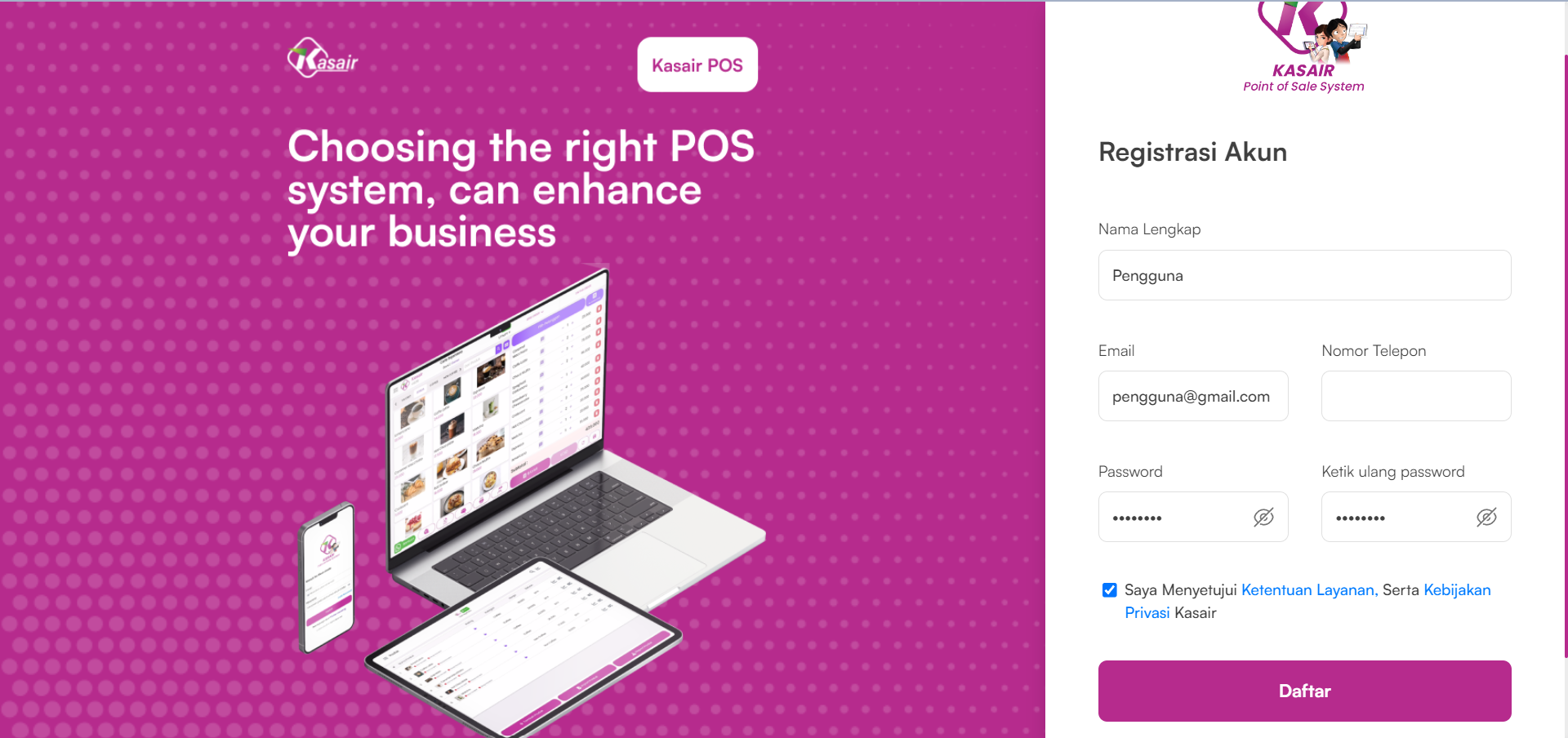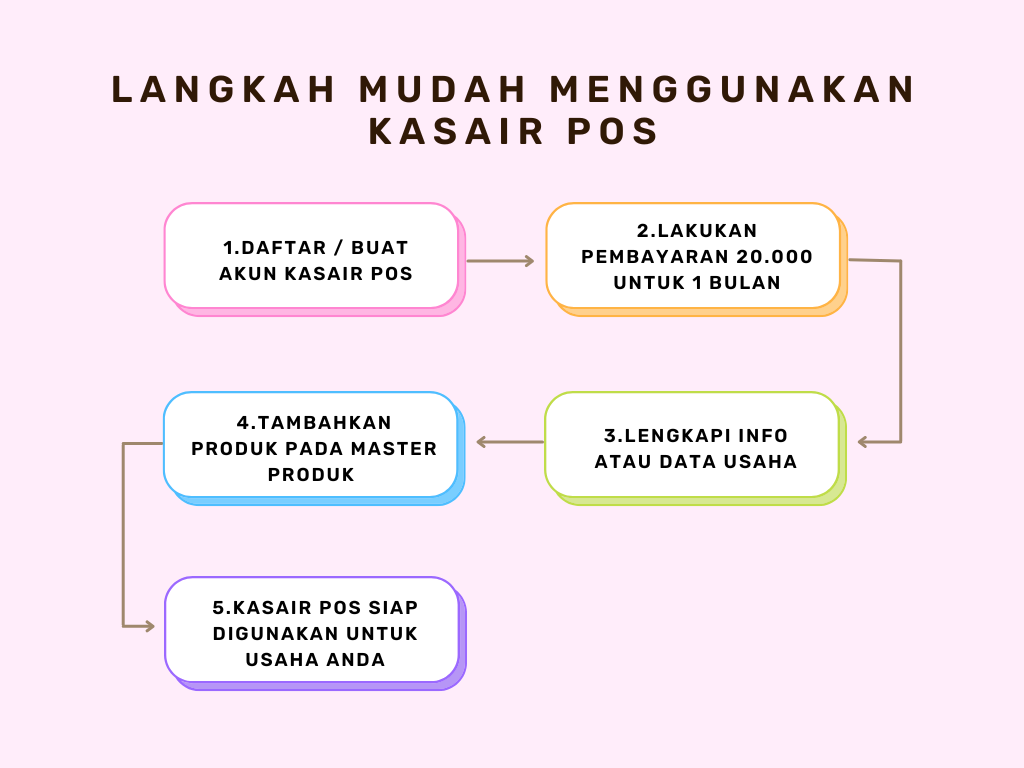#Bisnis dan Kasir
Menu Kasir
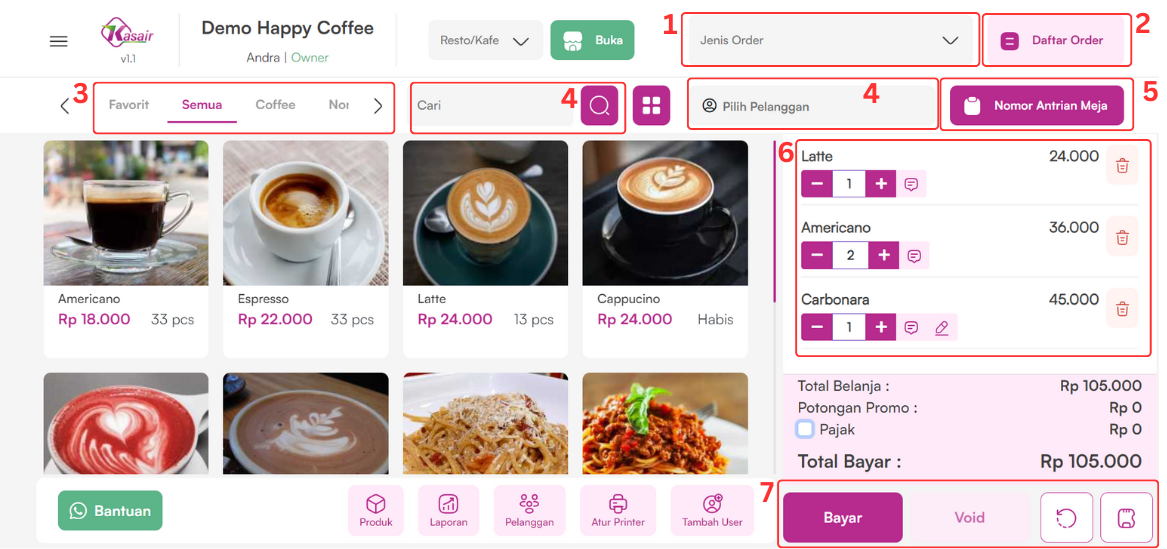
Menu Kasir berfungsi untuk melakukan proses transaksi pembelian produk/jasa oleh pelanggan. Pada menu ini terdapat fitur pembayaran, refund, ataupun pembatalan pesanan. Jenis order, pilihan pelanggan, dan nomor antrian meja (opsional), jika ketiga hal tersebut tidak diisi maka akan diisi dengan keterangan default yaitu "walk-in customer".
Keterangan:
- Untuk menentukan jenis transaksi.
- Tombol daftar transaksi pelanggan.
- Sortir produk berdasarkan produk favorit atau kategori produk yang sudah ditentukan sebelumnya.
- Kolom pencarian produk spesifik
- Tombol opsi pelanggan yang terdaftar ataupun member.
- Nomor antrian atau nomor meja.
- Daftar produk yang dipilih.
- Tombol untuk memproses pesanan meliputi bayar, batalkan (void), reset halaman, dan cetak struk.
Membuat Transaksi Pesanan
Langkah-langkahnya sebagai berikut:
- Klik menu kasir
- Pilih jenis order
- Pilih produk yang ingin ditambahkan ke daftar transaksi
- Anda bisa mengatur jumlah, keterangan, pemungutan pajak, nomor antrian meja (opsional), pelanggan member(opsional).
- Klik Bayar
- Pilih metode pembayaran.
- Masukkan nominal uang yang dibayarkan oleh pelanggan
- Anda dapat memasukkan kupon, kode referral, catatan, ataupun kustom tanggal
- Klik bayar sekarang
- Cetak struk jika diperlukan atau klik OK
Membatalkan Pesanan yang Tersimpan
Langkah-langkahnya sebagai berikut:
- Klik menu kasir
- Klik tombol daftar order pada pojok kanan atas
- Klik ikon pada salah satu pesanan dengan status simpan
- Klik buka order
- Klik void untuk membatalkan pesanan
Merefund Pesanan
Langkah-langkahnya sebagai berikut:
- Klik menu kasir
- Klik tombol daftar order pada pojok kanan atas
- Klik ikon pada salah satu pesanan dengan status lunas
- Klik buka order
- Klik refund untuk membatalkan pesanan
Membayar Pesanan yang Tersimpan
Langkah-langkahnya sebagai berikut:
- Klik menu kasir
- Klik tombol daftar order pada pojok kanan atas
- Klik ikon pada salah satu pesanan dengan status simpan
- Klik buka order
- Klik bayar untuk membatalkan pesanan
Melakukan Transaksi untuk Produk yang Memiliki Komisi
Langkah-langkahnya sebagai berikut:
- Klik menu kasir
- Pilih jenis order
- Pilih produk yang ingin ditambahkan ke daftar transaksi
- Pada produk yang terpilih terdapat ikon , klik lalu pilih pegawai/reseller yang akan ditambahkan komisinya
- Klik Bayar
- Pilih metode pembayaran.
- Masukkan nominal uang yang dibayarkan oleh pelanggan
- Anda dapat memasukkan kupon, kode referral, catatan, ataupun kustom tanggal
- Klik bayar sekarang
- Cetak struk jika diperlukan atau klik OK
Menu Pelanggan
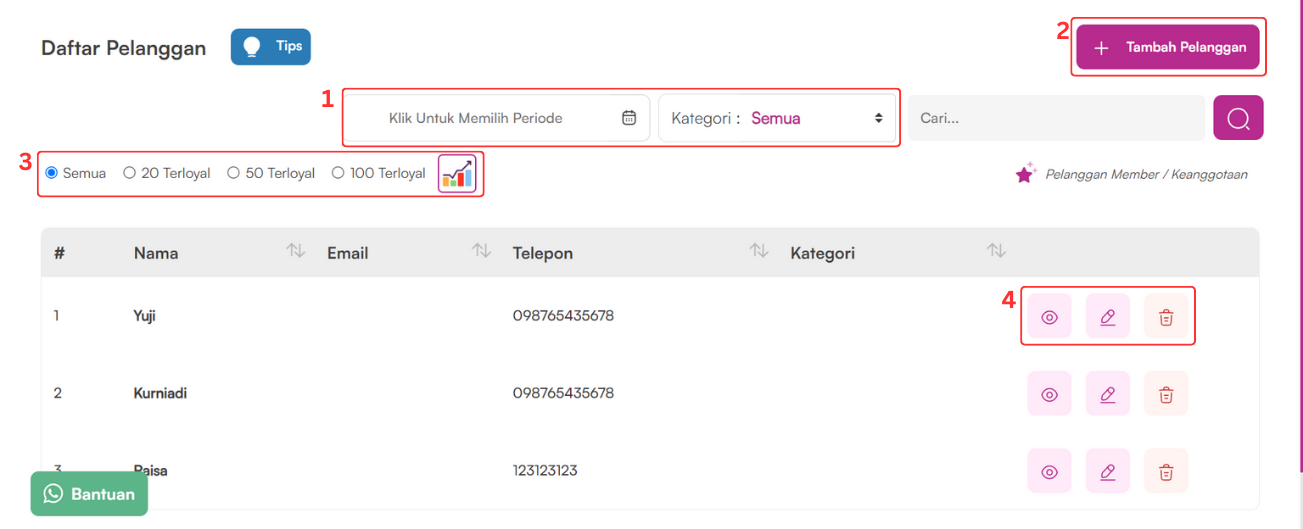
Menu Daftar Pelanggan ini digunakan untuk menambahkan daftar pelanggan yang pernah berkunjung. hanya dengan menginput nama dan nomor telepon sudah bisa menambah daftar pelanggan baru. karena data email, alamat, dan deskripsi hanya bersifat opsional. nantinya Anda dapat melihat daftar pelanggan 20,50, bahkan 100 pelanggan terloyal dan bisa melihat dalam bentuk grafik juga. jadi bisa memudahkan Anda untuk memantau siapa saja sih pelanggan setia dari toko/usaha Anda.
Keterangan:
- Sortir produk berdasarkan periode waktu dan kategori pelanggan
- Tombol tambah pelanggan
- Sortir pelanggan terloyal dan grafik jumlah pembelian pelanggan
- Tombol lihat detail, edit, dan hapus daftar pelanggan
Membuat Daftar Pelanggan
Langkah-langkahnya sebagai berikut:
- Klik menu pelanggan
- Klik tambah pelanggan
- Isi form tambah pelanggan
- Klik simpan.
Mengedit Daftar Pelanggan
Langkah-langkahnya sebagai berikut:
- Klik menu pelanggan
- Klik ikon pada data pelanggan yang ingin diedit
- Isi form pelanggan
- Klik simpan.
Menu Kategori Pelanggan
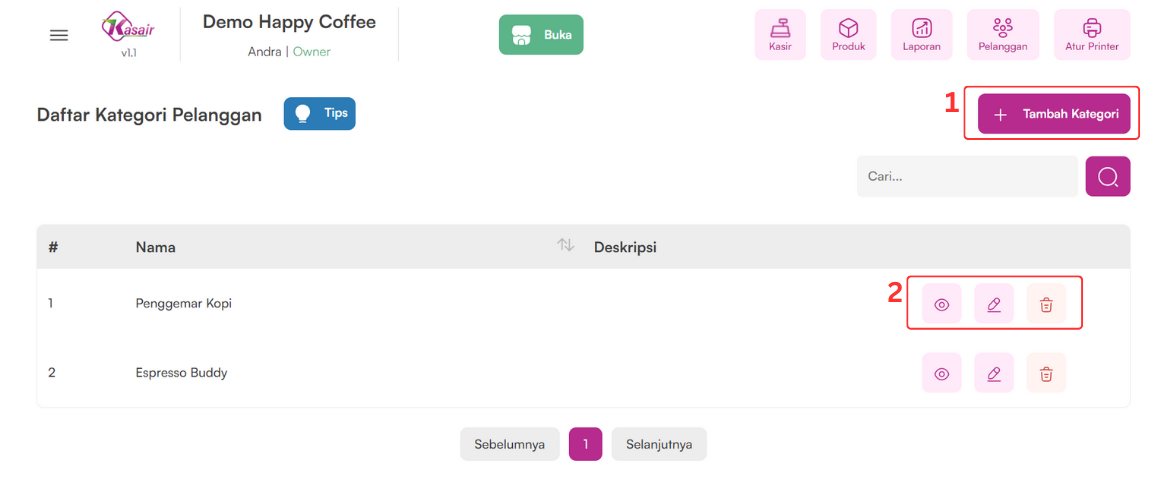
Menu Daftar Pelanggan ini digunakan untuk menambahkan daftar tipe pelanggan yang pernah berkunjung. Menu ini digunakan untuk mengelompokkan pelanggan sesuai dengan yang kita mau. Menu ini bersifat opsional.
Keterangan:
- Tombol tambah kategori pelanggan
- Tombol untuk melihat detail, mengedit, dan menghapus kategori pelanggan.
Membuat Daftar Kategori Pelanggan
Langkah-langkahnya sebagai berikut:
- Klik menu kategori pelanggan
- Klik tambah kategori pelanggan
- Isi form tambah kategori pelanggan
- Klik simpan.
Mengedit Daftar Kategori Pelanggan
Langkah-langkahnya sebagai berikut:
- Klik menu kategori pelanggan
- Klik ikon pada data kategori pelanggan yang ingin diedit
- Isi form kategori pelanggan
- Klik simpan.
Menu Membership
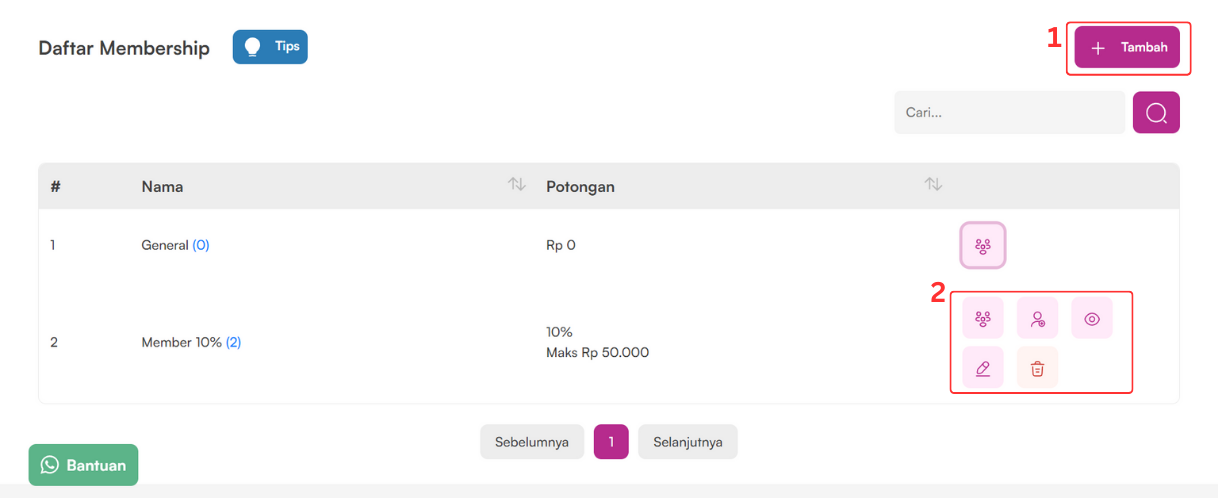
Menu Daftar Membership ini digunakan untuk menambahkan daftar tipe membership pelanggan yang pernah berkunjung. Menu ini digunakan untuk mendaftarkan jenis membership pelanggan sesuai dengan yang kita mau.
Keterangan:
- Tombol tambah membership
- Tombol untuk lihat anggota membership, tambah anggota membership, lihat detail, mengedit, dan menghapus membership.
Membuat Daftar Membership
Langkah-langkahnya sebagai berikut:
- Klik menu membership
- Klik tambah membership
- Isi form tambah membership
- Klik Simpan.
Menambahkan Pelanggan ke Daftar Membership
Langkah-langkahnya sebagai berikut:
- Klik menu membership
- Pastikan Anda sudah menambahkan daftar membership
- Klik ikon pada data membership yang ingin ditambahkan pelanggan
- Klik tombol Tambah Pelanggan
- Klik Simpan.
Menu Promo
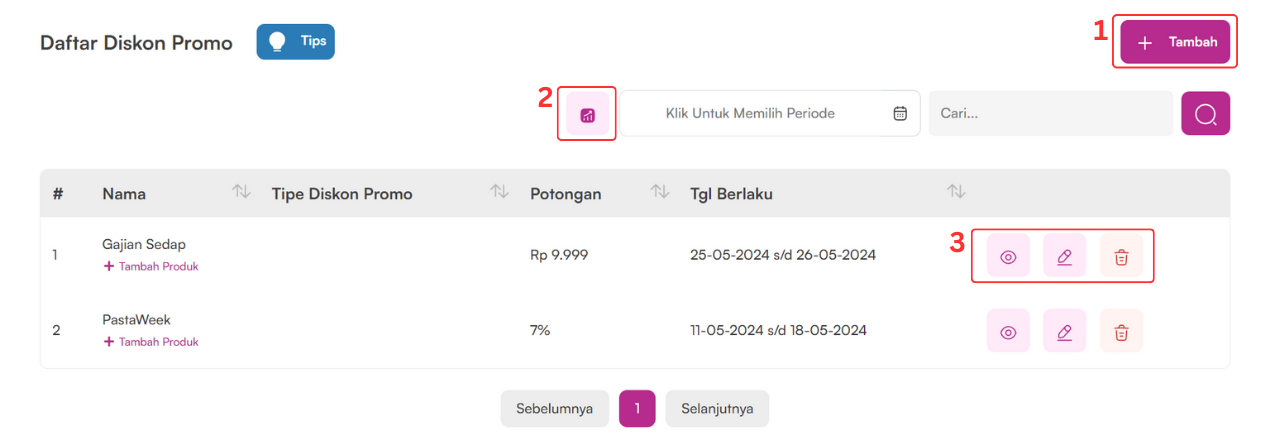
Menu Daftar Promo digunakan untuk menambahkan promo yang dapat diterapkan pada produk barang/jasa yang ditawarkan. Anda dapat menambahkan daftar promonya, kemudian potongannya juga dapat Anda atur, dapat menggunakan potongan dalam bentuk nominal bahkan dapat dalam bentuk persen(%) juga, kemudian Anda dapat mengatur tanggal berlaku dan tanggal kadaluarsa dari promo tersebut, kemudian dapat diatur tanggal berlaku dan kadaluarsa promo tersebut. Setelah itu promo dapat Anda terapkan ke produk/jasa yang ingin Anda berikan diskon promo tersebut. Setelah promo digunakan Anda dapat melihat kinerja atau penggunaan promo.
Keterangan:
- Tombol tambah promo
- Grafik kinerja promo
- Tombol untuk lihat detail, mengedit, dan menghapus promo.
Membuat Daftar Promo
Langkah-langkahnya sebagai berikut:
- Klik menu promo
- Klik tambah promo
- Isi form tambah promo
- Klik Simpan.
Menambahkan Produk ke Daftar Promo
Langkah-langkahnya sebagai berikut:
- Klik menu Promo
- Pastikan Anda sudah menambahkan daftar Promo
- Klik tombol Tambah produk pada daftar promo yang ingin ditambahkan
- Klik Simpan.
Menu Kupon
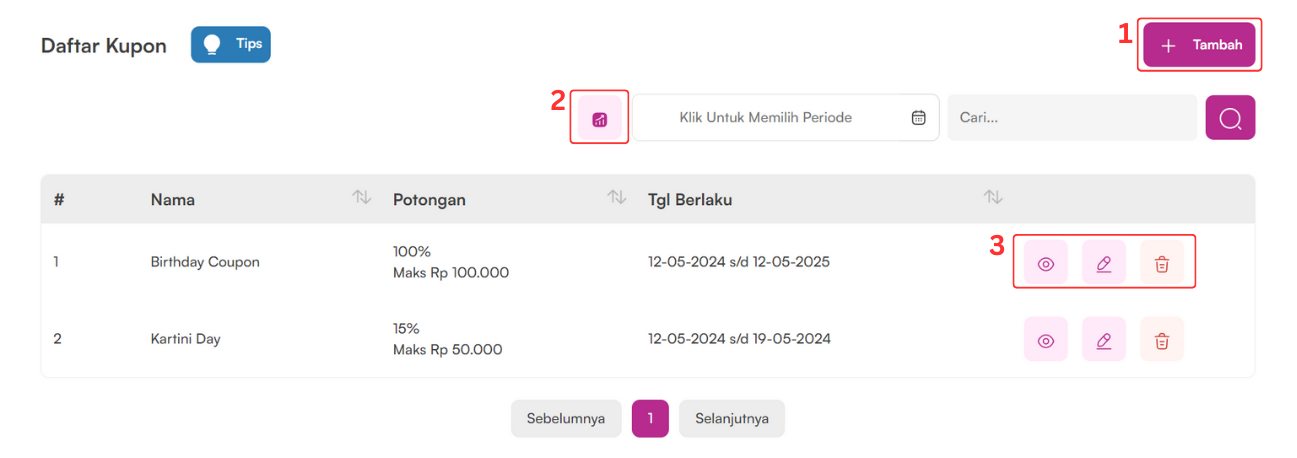
Menu Kupon digunakan untuk menambahkan daftar kupon. Menu kupon ini memberikan diskon ketika Anda sedang dalam transaksi. Anda dapat menambahkan nama kuponnya, kemudian besar potongannya juga bisa Anda atur, bisa menggunakan potongan dalam bentuk nominal bahkan bisa dalam bentuk persen(%) juga, kemudian Anda bisa mengatur tanggal berlaku dan tanggal kadaluarsa dari kupon tersebut. Contoh: nama kuponnya adalah "kupon akhir tahun", kemudian masukan tipe potongannya misal "Rp 2.000", kemudian bisa diatur tanggal berlaku dan kadaluarsa kupon tersebut.
Keterangan:
- Tombol tambah kupon
- Grafik kinerja kupon
- Tombol untuk lihat detail, mengedit, dan menghapus kupon.
Membuat Daftar Kupon
Langkah-langakhnya sebagai berikut:
- Klik menu kupon
- Klik tambah
- Isi form tambah kupon
- Klik simpan.
Mengedit Daftar Kupon
Langkah-langakhnya sebagai berikut:
- Klik menu kupon
- Klik ikon pada data kupon yang ingin diedit
- Isi form kupon
- Klik simpan.
Menu Pengiriman
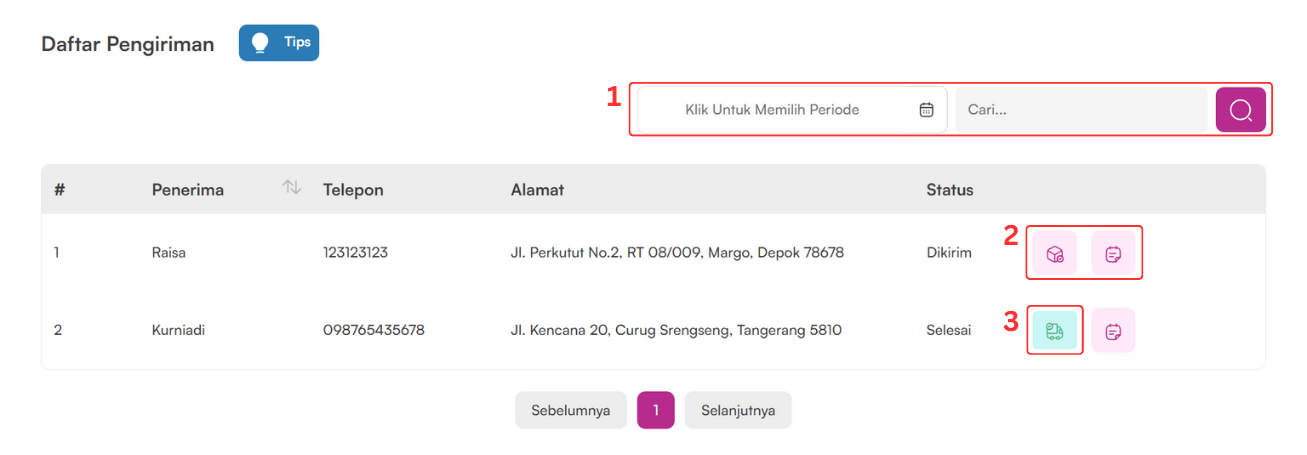
Menu Pengiriman digunakan untuk membuat pesanan dengan jenis pengiriman maka daftar pemesanan akan muncul di menu ini, ini Anda dapat melihat daftar pengiriman yang tersedia pada outlet ini. Anda bisa mencarinya dalam range waktu atau bisa dengan cara mengetiknya pada icon cari yang terletak pada pojok kanan atas.
Keterangan:
- Sortir daftar pengiriman sesuai periode atau cari pesanan
- Tombol untuk menyelesaikan pengiriman, dan lihat detail pengiriman yang dibuat.
- Status pengiriman sudah selesai.
Menyelesaikan Daftar Pengiriman
Langkah-langakahnya sebagai berikut:
- Klik menu Pengiriman
- Klik ikon pada data Pengiriman yang ingin diselesaikan
- Klik OK.
Menu Absensi Pegawai
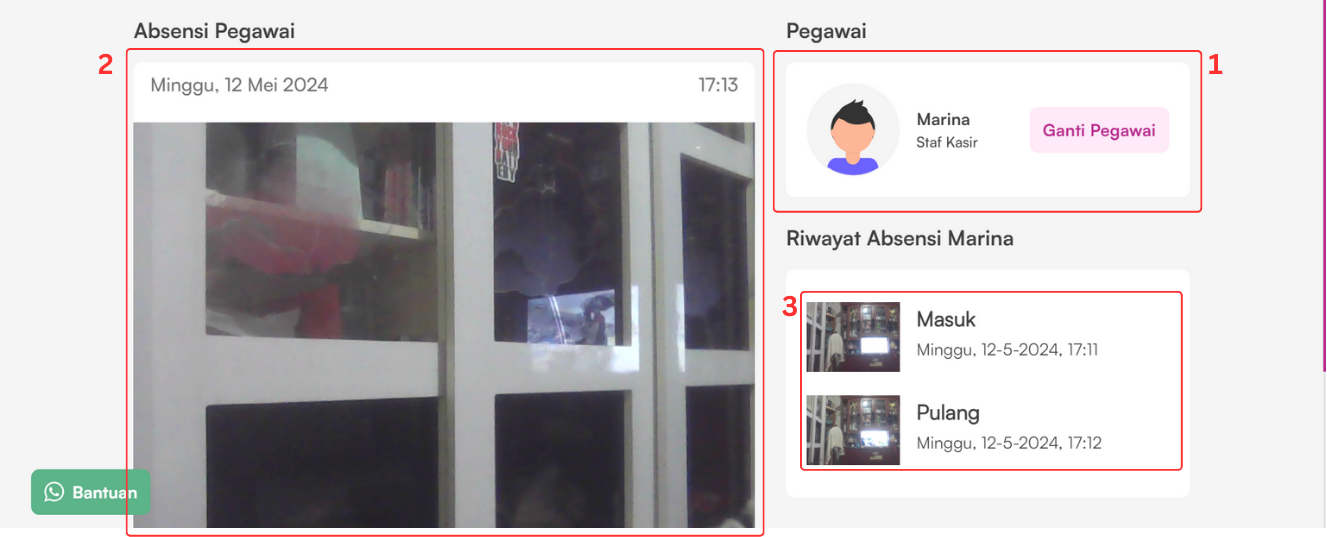
Menu Absensi Pegawai digunakan untuk absen pegawai Anda yang nantinya Anda bisa melihat laporannya diakhir. Menu ini memiliki fasilitas seperti kamera absensi, waktu absensi akan otomatis sesuai hari dan jam ketika pegawai absen.
Keterangan:
- Pilihan pegawai yang akan melakukan absensi
- Kamera serta tanggal dan waktu absensi.
- Riwayat absensi pegawai.
Melakukan Absensi Pegawai
Langkah-langkahnya sebagai berikut:
- Klik menu absensi pegawai
- Arahkan kamera ke wajah Anda
- Klik ambil foto
- Masukkan pin absensi
- Klik OK.
Menu Buka & Tutup Outlet
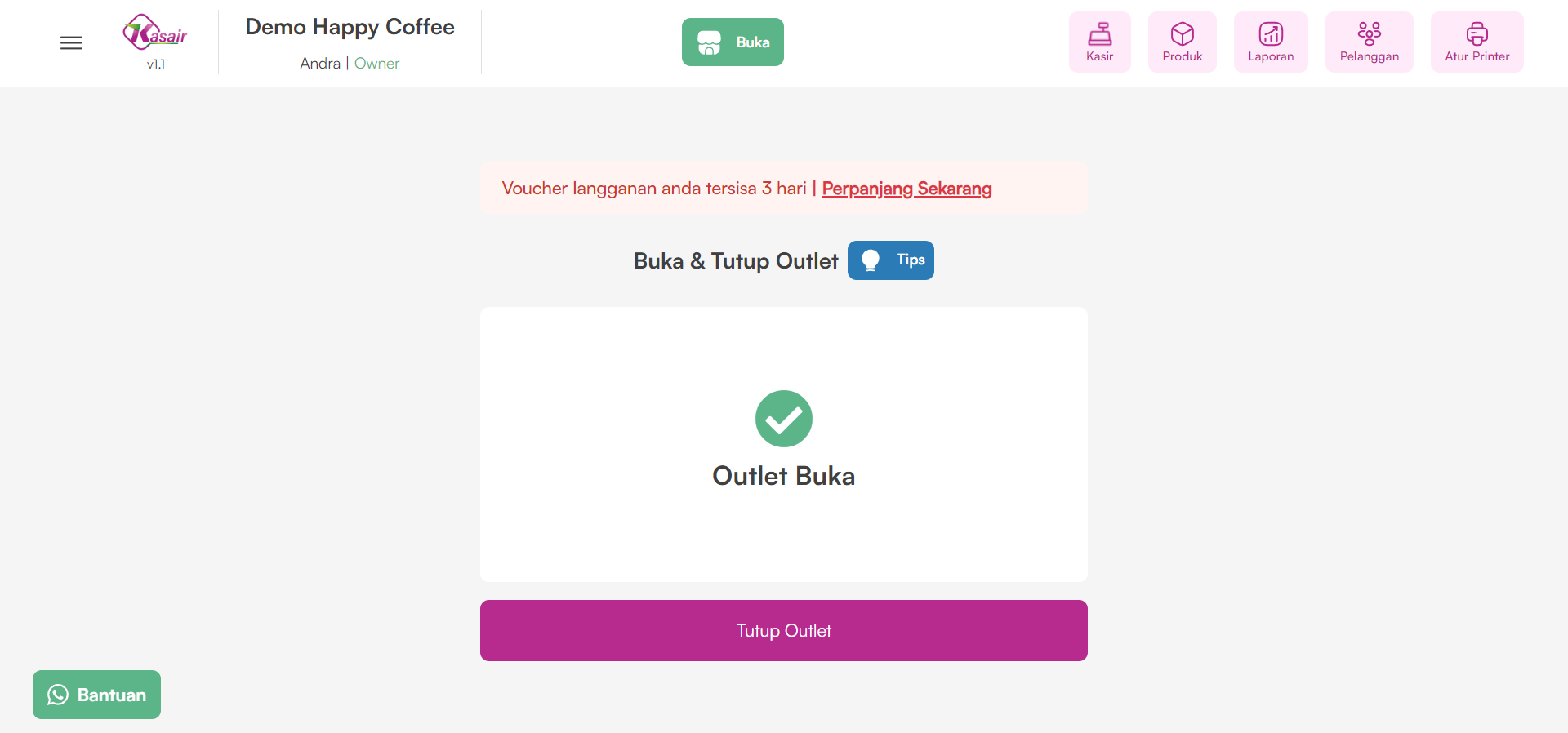
Menu Buka & Tutup Outlet digunakan untuk membuka dan menutup outlet. membuka outlet berarti akan mengaktifkan seluruh menu/fitur, sedangkan menutup outlet berarti menonaktifkan menu kasir sehingga tidak dapat memperoses pembayaran.
Membuka Outlet
Langkah-langkahnya sebagai berikut:
- Klik tombol pada tengah atas aplikasi yang bertuliskan Tutup/Buka Menu Buka & Tutup Outlet
- Klik Buka Outlet untuk mengaktifkan outlet
- Masukkan Pin Outlet.
- Tombol akan berubah menjadi hijau yang menandakan outlet berhasil dibuka
Menutup Outlet
Langkah-langkahnya sebagai berikut:
- Klik tombol pada tengah atas aplikasi yang bertuliskan Buka/Buka Menu Buka & Tutup Outlet
- Klik Tutup Outlet untuk mengaktifkan outlet
- Masukkan Pin Outlet.
- Tombol akan berubah menjadi merah yang menandakan outlet berhasil ditutup
#Produk
Menu Produk
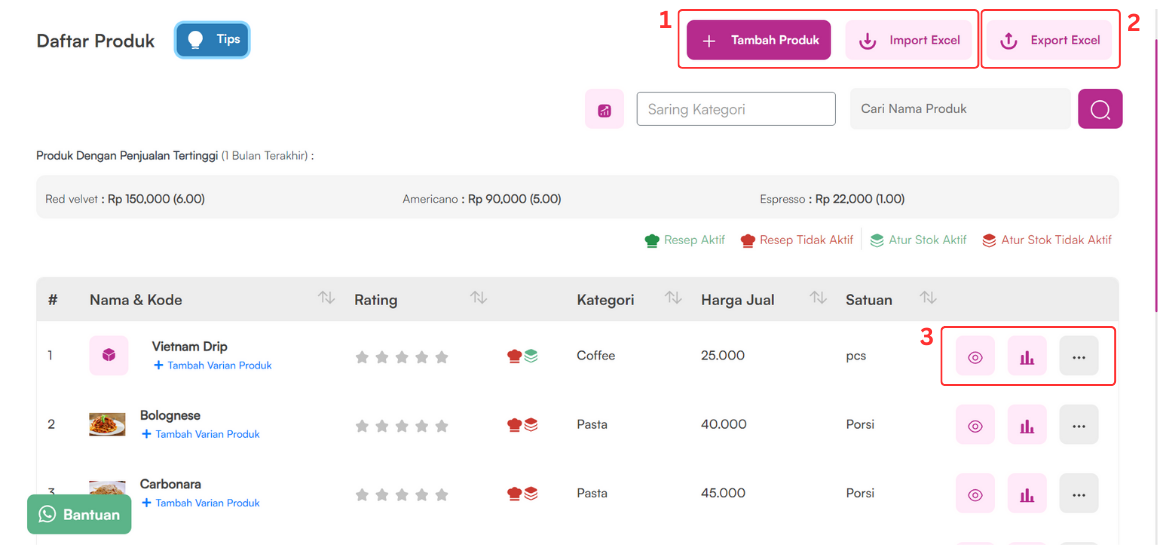
Menu Produk digunakan untuk menginput daftar barang/jasa beserta harga jual dan harga modal dari barang/jasa yang ingin Anda jual. Anda dapat membuat paket bundling dari beberapa produk yang dikat dalam satu harga. Anda dapat membuat varian dari produk/jasa Anda, misal produk “kopi” memiliki varian “panas” dan “dingin” dimana masing-masing varian dapat memiliki harga berbeda. Selain varian ada fasilitas untuk kategori produk, dan banyak lagi fitur menarik di menu produk yang akan membantu mengelola dan mengembangkan usaha, (klik disini) untuk mengatur variasi produk. Anda juga dapat mengekspor daftar produk.
Keterangan:
- Tombol tambah Produk.
- Tombol untuk mengekspor data Produk.
- Tombol untuk melihat detail, melihat statistik, mengedit, menduplikat, dan menghapus varian Produk.
Menambahkan Produk secara Manual
Langkah-langkahnya sebagai berikut:
- Klik menu produk
- Klik tambah produk
- Isi form tambah produk
- Klik simpan.
Menambahkan Produk secara Import File
Langkah-langkahnya sebagai berikut:
- Sebelumnya Anda harus menyiapkan file excel sesuai dengan struktur dan format yang didukung*
- Klik menu produk
- Klik import excel
- Anda bisa mengunduh contoh format file dan mengubah isinya sesuai yang Anda inginkan (point 1).
- Klik upload file
- Klik simpan.
Mengedit Daftar Produk
Langkah-langkahnya sebagai berikut:
- Klik menu produk
- Klik ikon pada data produk yang ingin diedit
- Isi form produk
- Klik simpan.
Menu Variasi Produk
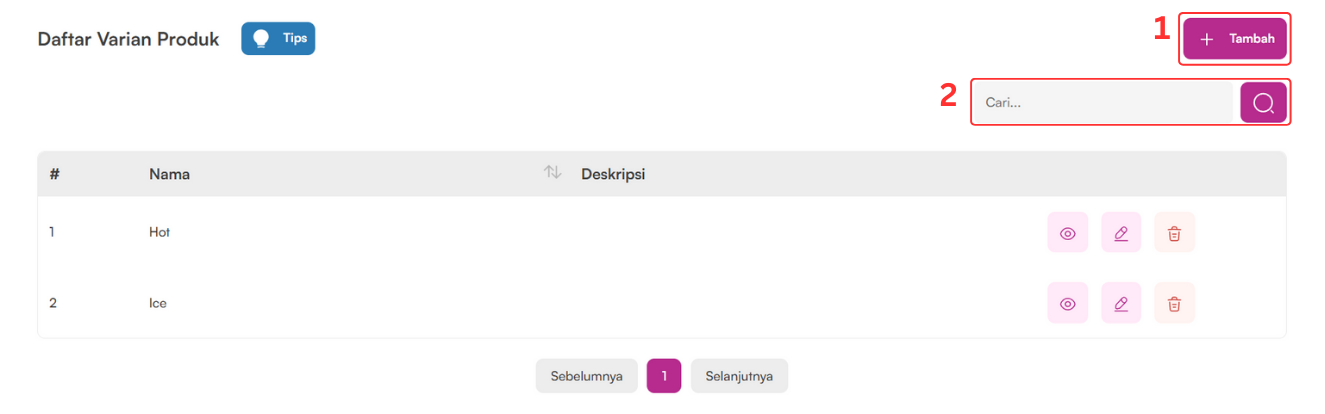
Menu Variasi Produk berfungsi ketika Anda memiliki satu produk yang memiliki lebih dari 1 variasi dan Anda ingin membedakan harga dari berbagai variasi dari produk Anda.
Keterangan:
- Tombol tambah Variasi Produk.
- Tombol untuk melihat detail, melihat statistik, mengedit, menduplikat, dan menghapus varian Variasi Produk.
Menambahkan Variasi Produk
Langkah-langkahnya sebagai berikut:
- Klik menu variasi produk
- Klik tambah variasi produk
- Isi form tambah variasi produk
- Klik simpan.
Mengedit Daftar Variasi Produk
Langkah-langkahnya sebagai berikut:
- Klik menu variasi produk
- Klik ikon pada data variasi produk yang ingin diedit
- Isi form variasi produk
- Klik simpan.
Menu Komisi Pegawai & Reseller
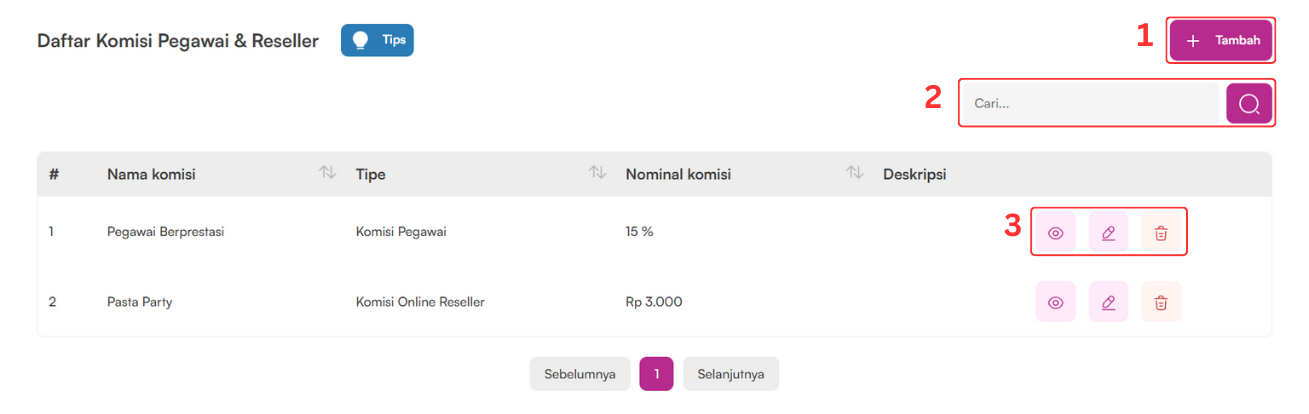
Menu Komisi Pegawai & Reseller berfungsi untuk mengatur komisi pegawai apabila ingin diterapkan pemberian komisi kepada pegawai setiap ada penjualan atau transaksi produk. Serta pengaturan komisi online reseller apabila order datang dari Grab Food, Go Food, Shopee Food atau Traveloka Eat. Dengan fitur ini, Anda bisa mengatur berapa persen atau nominal pemberian komisinya untuk kedua komisi tersebut.
Keterangan:
- Tombol tambah Komisi Pegawai & Reseller.
- Tombol untuk melihat detail, melihat statistik, mengedit, menduplikat, dan menghapus varian Komisi Pegawai & Reseller.
Menambahkan Komisi Pegawai & Reseller secara Manual
Langkah-langkahnya sebagai berikut:
- Klik menu komisi pegawai & reseller
- Klik tambah
- Isi form tambah komisi pegawai & reseller
- Klik simpan.
Mengedit Daftar Komisi Pegawai & Reseller
Langkah-langkahnya sebagai berikut:
- Klik menu komisi pegawai & reseller
- Klik ikon pada data komisi pegawai & reseller yang ingin diedit
- Isi form komisi pegawai & reseller
- Klik simpan.
Menu Kategori Produk
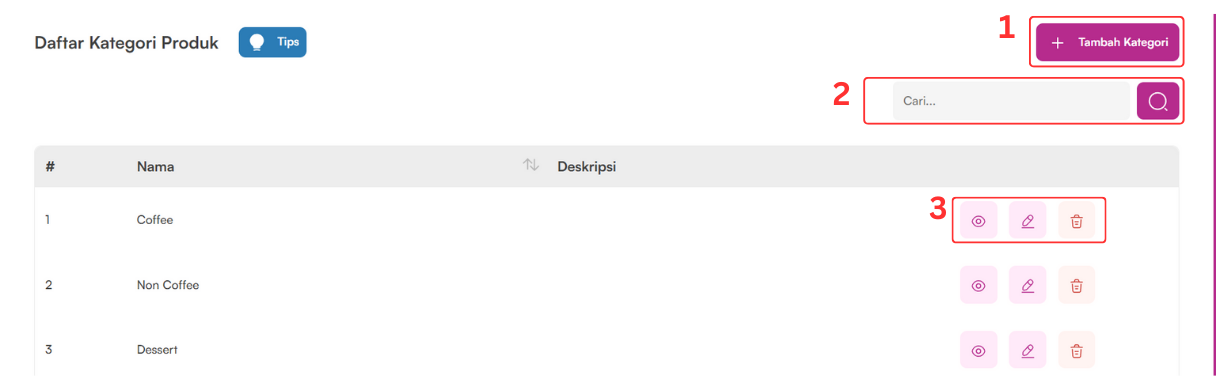
Menu Kategori Produk berfungsi untuk mengatur jenis produk/jasa yang Anda miliki, produk akan di kelompokkan sesuai kategorinya. Pengkategorian ini akan muncul pada Menu Kasir.
Keterangan:
- Tombol tambah Kategori Produk.
- Kolom pencarian Kategori Produk
- Tombol untuk melihat detail, melihat statistik, mengedit, menduplikat, dan menghapus varian Kategori Produk.
Menambahkan Kategori Produk
Langkah-langkahnya sebagai berikut:
- Klik menu kategori produk
- Klik tambah
- Isi form tambah kategori produk
- Klik simpan.
Mengedit Daftar Kategori Produk
Langkah-langkahnya sebagai berikut:
- Klik menu kategori produk
- Klik ikon pada data Kategori Produk yang ingin diedit
- Isi form kategori produk
- Klik simpan.
Menu Stok Produk
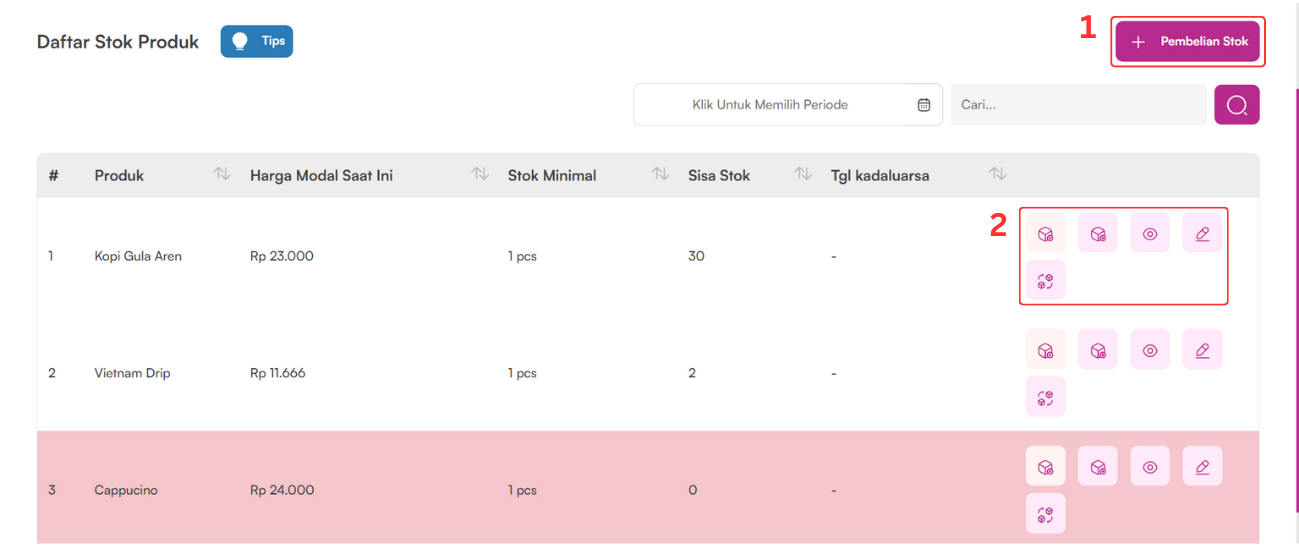
Menu Stok Produk berfungsi untuk mengatur stok produk, jika produk Anda merupakan produk terbatas, Anda dapat mengaturnya di menu ini.
Keterangan:
- Tombol tambah Stok Produk.
- Tombol untuk mengeluarkan stok, menambahkan stok, melihat detail, mengedit stok, dan transfer stok produk(memerlukan kode barkode/SKU).
- Kolom merah menandakan stok kosong.
Menambahkan Stok Produk
Langkah-langkahnya sebagai berikut:
- Klik menu stok produk
- Klik tambah
- Isi form tambah stok produk
- Klik simpan.
Mengeluarkan Stok Produk
Langkah-langkahnya sebagai berikut:
- klik menu stok produk
- Klik ikon pada data stok produk yang ingin Anda keluarkan stoknya
- Isi form stok produk
- Klik simpan.
Membeli Stok Produk
Langkah-langkahnya sebagai berikut:
- Klik menu stok produk
- Klik ikon pada data stok produk yang ingin Anda tambahkan stoknya
- Isi form stok produk
- Klik simpan.
Menu Riwayat Stok Produk
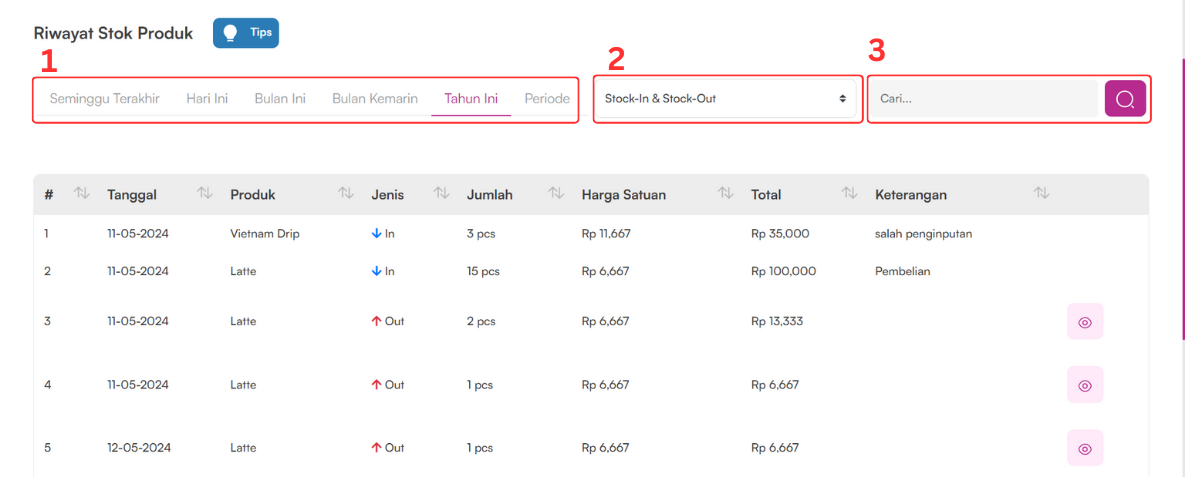
Menu Riwayat Stok Produk berfungsi untuk melihat & memantau pemasukan dan pengeluaran seluruh stok pada suatu produk. pada menu ini tertera banyaknya jumlah stok masuk dan jumlah banyaknya stok keluar, dan juga tertera jumlah stok masuk dan nominal jumlah stok keluarnya jika diakumulasikan dengan rupiah, dan masih banyak lagi.
Keterangan:
- Sortir data melalui periode waktu.
- Sortir data dengan jenis stock masuk/stok keluar.
- Kolom pencarian stok produk.
Menu Stok Opname
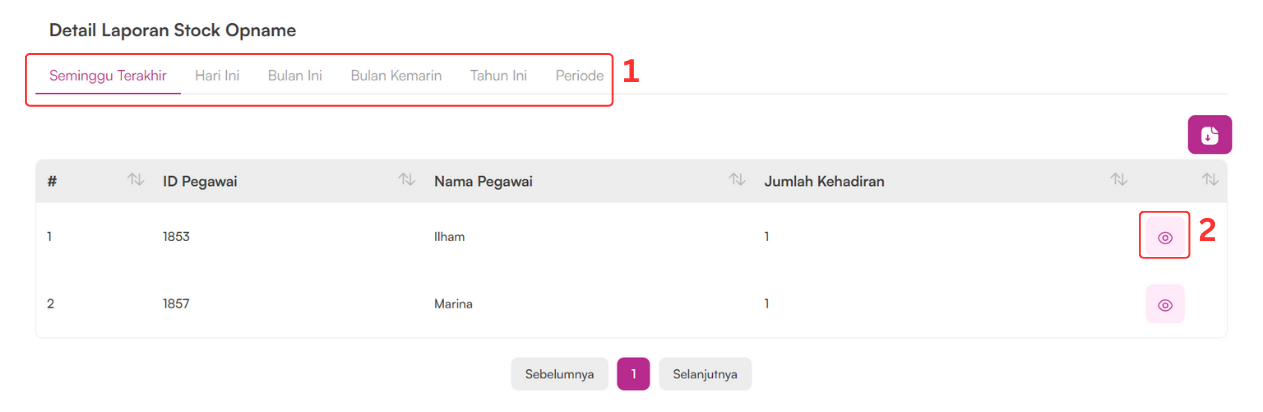
Menu Stok Opname berfungsi untuk memantau stok pada suatu produk. Pada menu ini tertera banyaknya jumlah stok yang ada di sistem dan Anda bisa membandingkan jumlah stok yang ada di sistem dan yang ada di gudang.
Keterangan:
- Tombol tambah Stok Opname.
- Tombol lihat detail Stok Opname.
Menambahkan Stok Opname
Langkah-langkahnya sebagai berikut:
- Klik menu stok opname
- Klik tambah
- Isi form tambah stok opname
- Klik simpan.
Mengedit Daftar Kategori Produk
Langkah-langkahnya sebagai berikut:
- Klik menu stok opname
- Klik ikon pada data stok opname yang ingin diedit
- Isi form stok opname
- Klik simpan.
#Bahan Baku & Resep
Menu Supplier
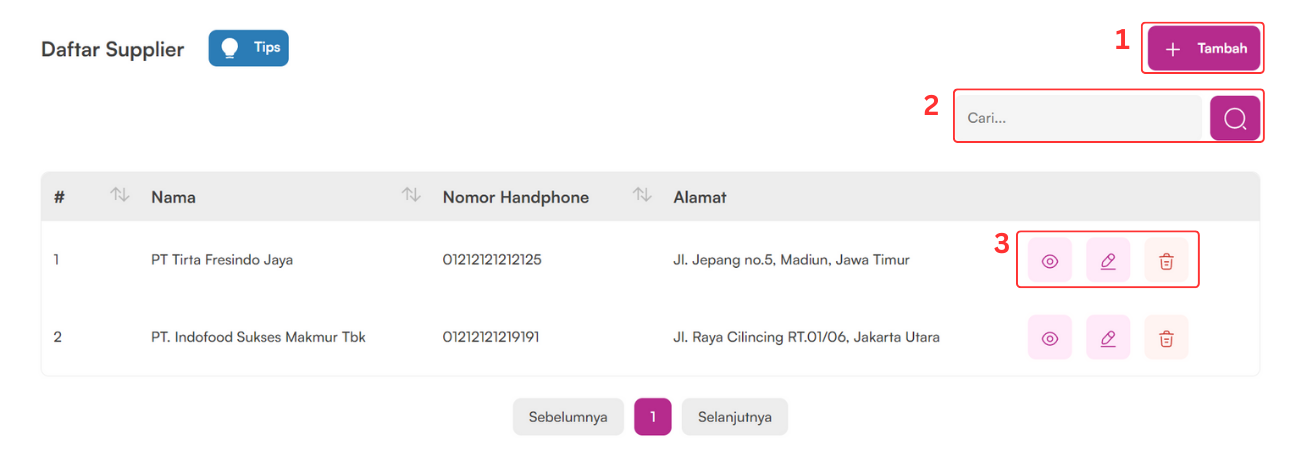
Menu Supplier digunakan untuk menginput daftar supplier yang nantinya dapat Anda isikan pada menu pembelian stok/bahan baku material produk dan untuk memudahkan Anda ketika ingin menyuplai bahan baku/stok produk yang sudah memiliki tempat langganan.
Keterangan:
- Tombol tambah Supplier
- Kolom pencarian Supplier.
- Tombol untuk lihat detail, mengedit, dan menghapus Supplier.
Membuat Daftar Supplier
Langkah-langkahnya sebagai berikut:
- Klik menu Supplier
- Klik tambah
- Isi form supplier
- Klik simpan.
Mengedit Daftar Supplier
Langkah-langkahnya sebagai berikut:
- Klik menu Supplier
- Klik ikon pada data supplier yang ingin diedit
- Ubah isi form supplier
- Klik simpan.
Menu Bahan Baku
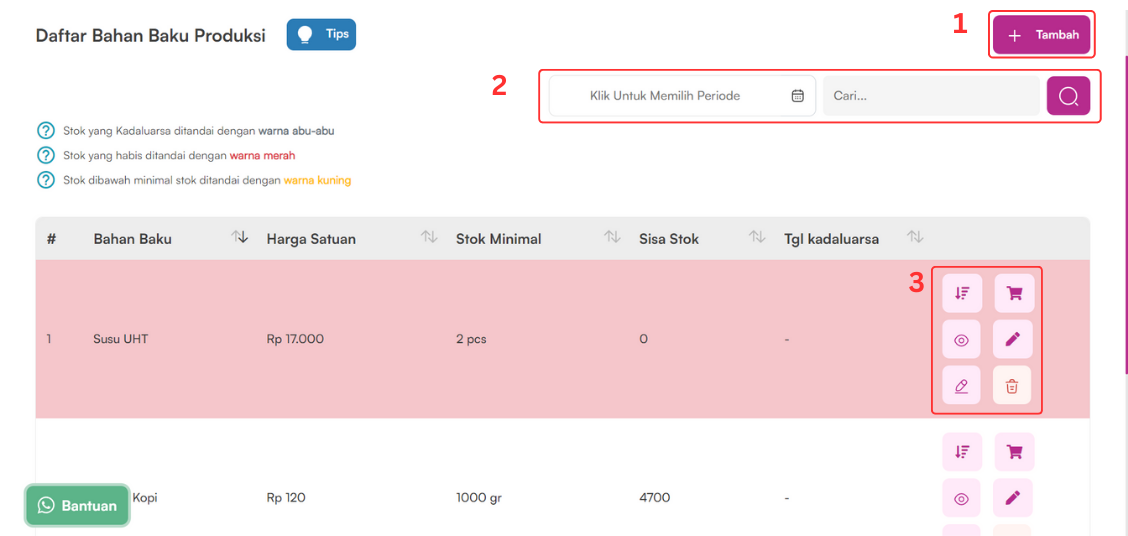
Menu Bahan Baku digunakan untuk melihat stok bahan baku yang tersedia sehingga dapat dengan mudah untuk mengaturnya dan dapat segera membeli stok bahan baku pada produk yang stok bahan bakunya menipis, habis, atau bahkan kadaluarsa. Contoh: Anda memiliki bahan baku "gula" untuk membuat salah satu menu pada produk Anda, di menu daftar bahan baku produksi ini Anda bisa melihat dan mengatur harga satuan, stok minimal,sisa stok, bahkan tanggal kadaluars bahan baku tersebut juga bisa Anda cantumkan.
Keterangan:
- Tombol tambah bahan baku
- Kolom pencarian bahan baku.
- Tombol stok keluar, beli stok, riwayat transaksi stok, lihat detail, mengedit, dan menghapus bahan baku.
Membuat Daftar Bahan Baku
Langkah-langkahnya sebagai berikut:
- Klik menu bahan baku
- Klik tambah
- Isi form bahan baku
- Klik simpan.
Mengeluarkan Stok Bahan Baku
Langkah-langkahnya sebagai berikut:
- klik menu bahan baku
- Klik ikon pada data bahan baku yang ingin Anda keluarkan stoknya
- Isi form bahan baku
- Klik simpan.
Membeli Stok Bahan Baku
Langkah-langkahnya sebagai berikut:
- Klik menu bahan baku
- Klik ikon pada data bahan baku yang ingin Anda tambahkan stoknya
- Isi form bahan baku
- Klik simpan.
Menu Resep
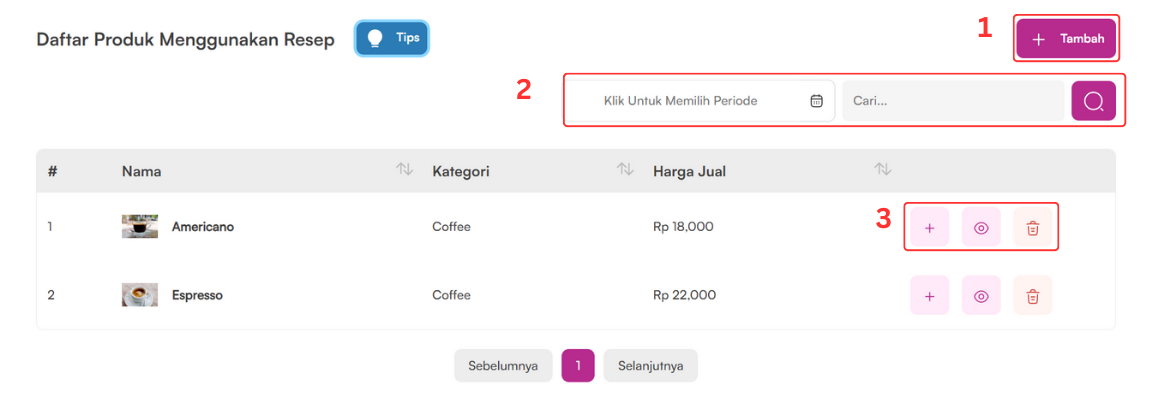
Menu Resep bermanfaat untuk Anda sebagai pemilik untuk membuat catatan resep dari produk yang Anda miliki. Anda dapat menjaga porsi dan rasa produk Anda dari siapapun yang membuatnya, serta menjaga kualitas/kuantitas produk tetap terjaga.
Keterangan:
- Tombol tambah Resep
- Kolom pencarian Resep.
- Tombol untuk lihat detail, mengedit, dan menghapus resep.
Membuat Daftar Resep
Langkah-langkahnya sebagai berikut:
- Klik menu Resep
- Tambah produk yang akan diberikan resep
- Klik tambah
- Isi form Resep
- Klik simpan.
Mengedit Daftar Resep
Langkah-langkahnya sebagai berikut:
- Klik menu Resep
- Klik ikon pada data Resep yang ingin diedit
- Ubah isi form Resep
- Klik simpan.
Menu Riwayat Bahan Baku
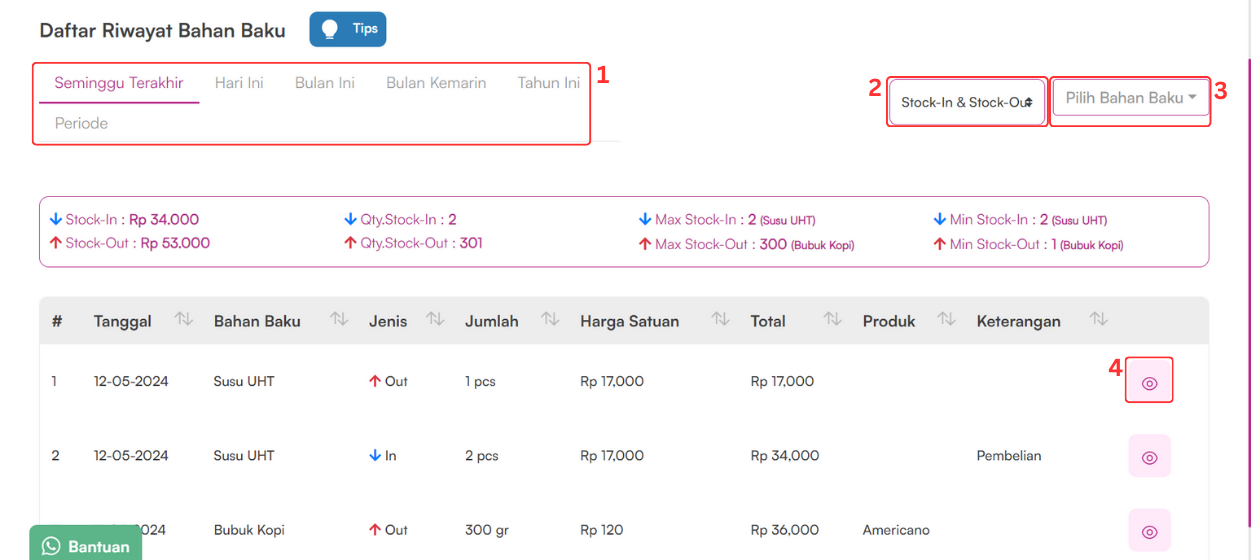
Menu Riwayat Bahan Baku digunakan untuk melihat stok riwayat bahan baku yang tersedia sehingga dapat dengan mudah untuk mengaturnya dan dapat segera membeli stok riwayat bahan baku pada produk yang stok riwayat bahan bakunya menipis, habis, atau bahkan kadaluarsa. contoh: Anda memiliki riwayat bahan baku milk untuk membuat salah satu menu pada produk Anda, di menu daftar riwayat bahan baku produksi ini Anda bisa melihat dan mengatur harga satuan,stok minimal,sisa stok, bahkan tanggal kadaluars riwayat bahan baku tersebut juga bisa Anda cantumkan.
Keterangan:
- Sortir data melalui periode waktu.
- Sortir data dengan jenis stock masuk/stok keluar.
- Sortir data dengan pilihan bahan baku yang dicari.
- Tombol lihat detail.
#Penjualan
Menu Quotation
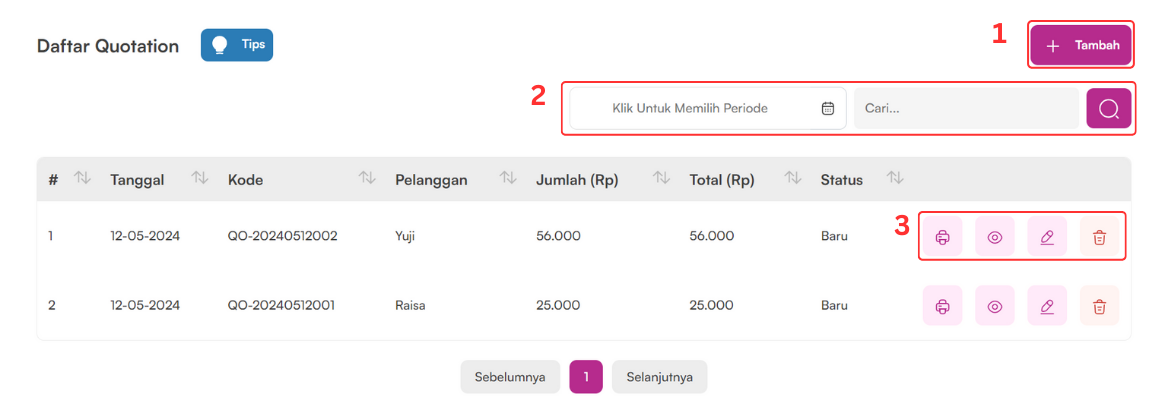
Menu Quotation digunakan untuk menambah daftar quotation atau pencatatan pesanan yang melalui back office, daftar dari quotation tersebut bisa digunakan untuk pembuatan daftar sales order, yang nantinya digunakan untuk delivery order/daftar surat jalan.
Keterangan:
- Tombol tambah Quotation.
- Sortir quotation berdasarkan periode dan kolom pencarian quotation
- Tombol untuk cetak quotation, melihat detail, mengedit, dan menghapus Quotation.
Menambahkan Quotation
Langkah-langakahnya sebagai berikut:
- Klik menu quotation
- Klik tambah
- Isi form tambah quotation
- Klik simpan.
Mengedit Daftar Quotation
Langkah-langakahnya sebagai berikut:
- Klik menu quotation
- Klik ikon pada data quotation yang ingin diedit
- Ubah isi form quotation
- Klik simpan.
Menu Sales Order
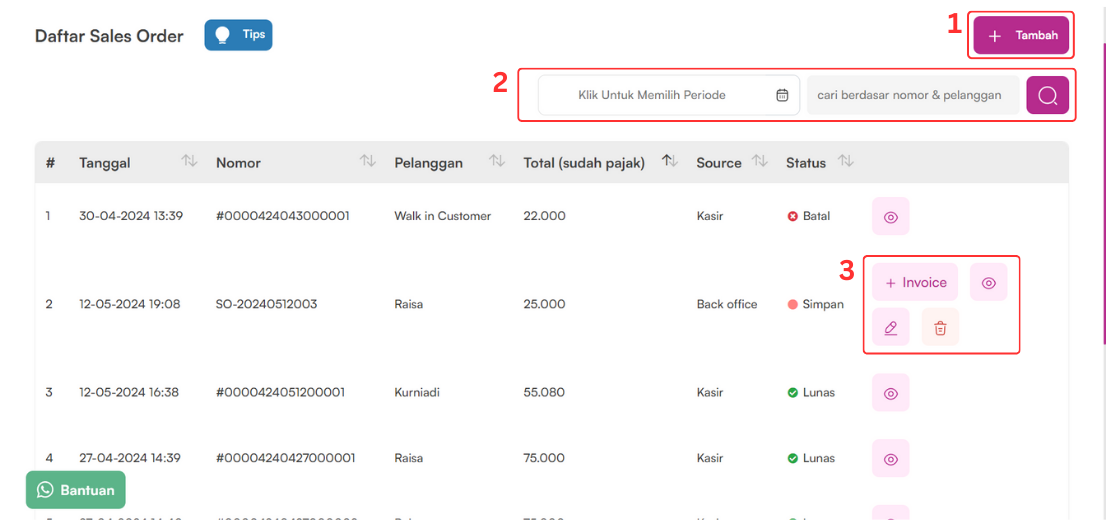
Menu Sales Order digunakan untuk menambahkan daftar sales order, pemesanan melalui sales order tercatat/terdata dari source "back office". Contoh Anda klik icon tambah lalu mengisi form sales order, kemudian tambah item, kemudian klik simpan. maka sales order yang tertera adalah tanggal dibuat sales order, lalu nomor sales ordernya, nama pelanggan, total sesuadah pajak, source nya adalah "Back Office" dan statusnya apakah sudah dilunasi atau belum.
Keterangan:
- Tombol tambah Sales Order.
- Sortir sales order sesuai periode waktu dan kolom pencarian Sales Order.
- Tombol tambahkan invoice (hanya status simpan), lihat detail, mengedit, dan menghapus Sales Order.
Menambahkan Sales Order
Langkah-langkahnya sebagai berikut:
- Klik menu sales order
- Klik tambah
- Isi form tambah sales order
- Klik simpan.
Mengedit Daftar Sales Order
Langkah-langkahnya sebagai berikut:
- Klik menu sales order
- Klik ikon pada data sales order yang ingin diedit
- Ubah isi form sales order
- Klik simpan.
Menu Delivery Order
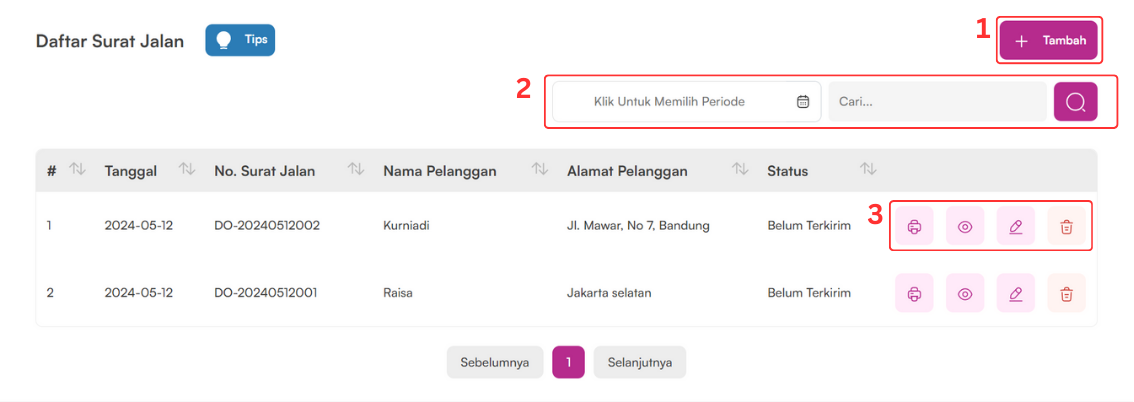
Menu Delivery Order digunakan untuk menambahkan daftar surat jalan. contoh: pada 2021-12-15 dengan no surat jalan DO-20211215001 atas nama pelanggan Raisa beserta alamat dan satatus surat jalannya. pada menu ini Anda bisa melihat detail informasi terkait daftar surat jalan yang ada, mengubahnya, menghapus, bahkan untuk print surat jalan. Daftar surat jalan hanya bisa dibuat ketika pesanan sudah memiliki invoice.
Keterangan:
- Tombol tambah Delivery Order.
- Sortir Delivery order sesuai periode waktu dan kolom pencarian Delivery Order.
- Tombol lihat detail, mengedit, dan menghapus Delivery Order.
Menambahkan Delivery Order
Langkah-langkahnya sebagai berikut:
- Klik menu delivery order
- Klik tambah
- Isi form tambah delivery Order
- Klik simpan.
Mengedit Daftar Delivery Order
Langkah-langkahnya sebagai berikut:
- Klik menu delivery order
- Klik ikon pada data delivery order yang ingin diedit
- Pilih pesanan yang akan dibuatkan delivery order
- Ubah isi form delivery order
- Klik simpan.
Menu Invoice
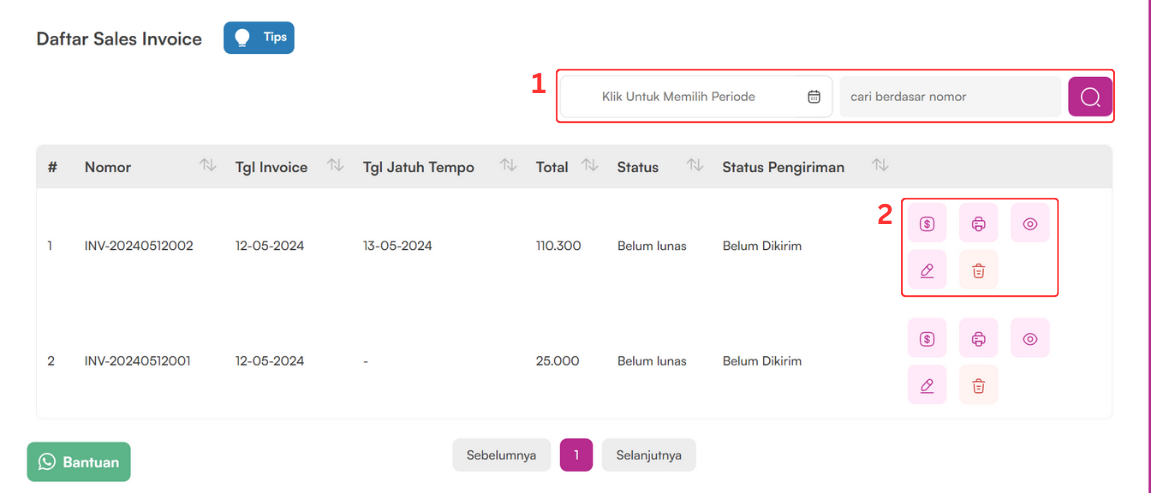
Menu Invoice bertujuan agar Anda dapat melihat daftar sales invoice, daftar invoice akan muncul ketika kita menambahkan daftar sales order lalu Anda mencetak invoice-nya. Anda bisa mencarinya berdasarkan dari waktu ke waktu atau dengan klik pada menu cari yang terletak dipojok kanan atas, dan bisa juga me-reset hasil pencarian Anda sebelumnya agar dapat kembali ke tampilan awal dengan cara klik icon reset yang berwarna merah.
Keterangan:
- Sortir Invoice sesuai periode waktu dan kolom pencarian Invoice.
- Tombol pembayaran (hanya status belum lunas), cetak invoice, lihat detail, mengedit, dan menghapus Invoice.
Mengubah Status Invoice Menjadi Lunas
Langkah-langkahnya sebagai berikut:
- Klik menu invoice
- Klik ikon pada data invoice yang ingin dibayar
- Pilih pesanan yang akan dibuatkan invoice
- Isi form pembayaran invoice
- Klik konfirmasi pembayaran.
Mengedit Daftar Invoice
Langkah-langkahnya sebagai berikut:
- Klik menu invoice
- Klik ikon pada data invoice yang ingin diedit
- Ubah isi form invoice
- Klik simpan.
Menu Sales Retur
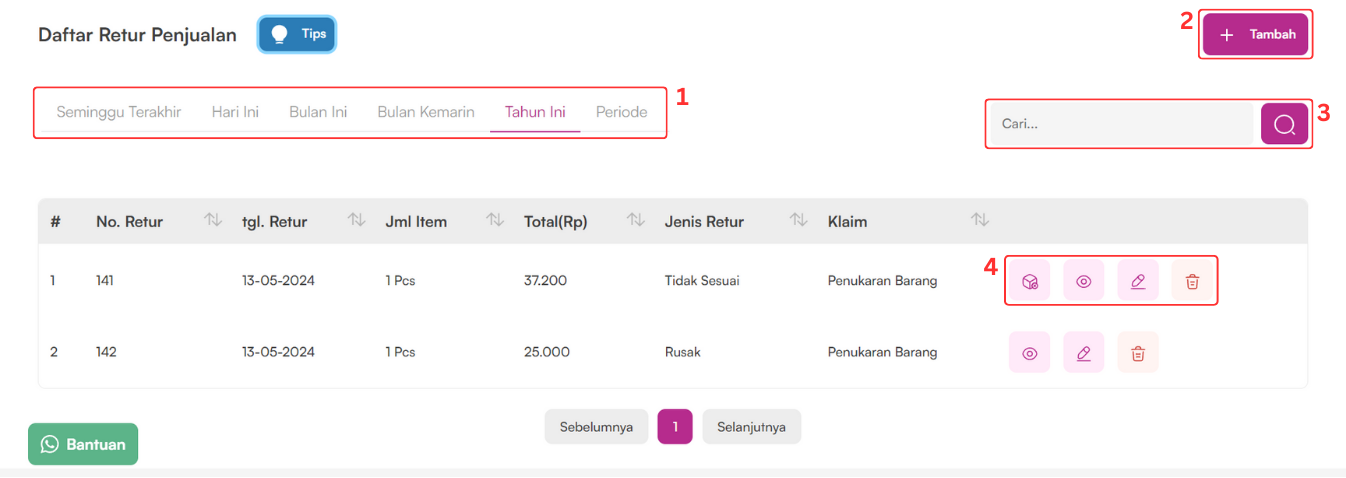
Menu Sales Retur berfungsi ketika adanya pengembalian barang yang telah dibeli oleh pelanggan akibat berbagai faktor, Anda dapat mengatur klaim retur sesuai kebijakan outlet Anda.
Keterangan:
- Sortir Sales Retur sesuai periode waktu dan kolom pencarian Sales Retur.
- Tombol tambah Sales Retur
- Kolom pencarian Sales Retur
- Tombol lihat kembalikan stok, detail, mengedit, dan menghapus Sales Retur.
Menambahkan Sales Retur
Langkah-langkahnya sebagai berikut:
- Klik menu sales retur
- Klik tambah
- Isi form tambah sales retur
- Klik simpan.
Mengembalikan Stok Produk pada Sales Retur
Langkah-langkahnya sebagai berikut:
- Klik menu sales retur
- Klik ikon pada data sales retur yang ingin dikembalikan stoknya
- Klik OK.
#Pemasaran
Menu Mitra Pemasaran
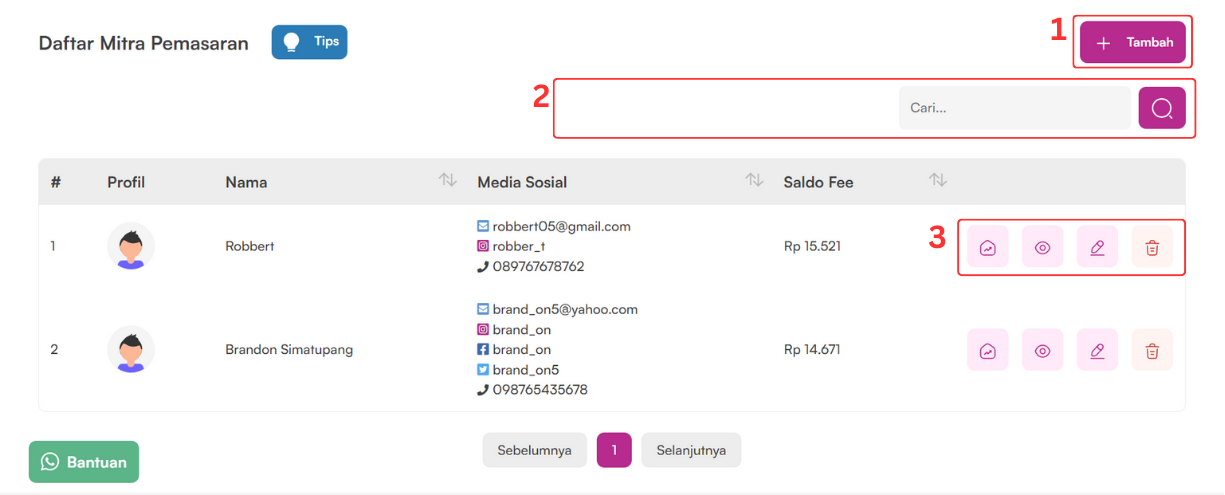
Menu Mitra Pemasaran bertujuan untuk menambahkan daftar mitra pemasaran untuk toko/outlet Anda, mulai dari staff yang bekerja di outlet atau influencer untuk membantu memasarkan dan mempromosikan outlet Anda, nantinya mitra pemasaran Anda bisa dibuatkan kode referal untuk digunakan oleh pelanggan dan semakin banyak kode referal tersebut digunakan maka nantinya saldo fee yang di dapatkan mitra pemasaran dari referal itu akan semakin banyak.
Keterangan:
- Tombol tambah mitra pemasaran
- Sortir mitra pemasaran sesuai periode waktu dan kolom pencarian mitra pemasaran.
- Tombol lihat grafik penggunaan, lihat detail, mengedit, dan menghapus mitra pemasaran.
Membuat Daftar Mitra Pemasaran
Langkah-langkahnya sebagai berikut:
- Klik menu mitra pemasaran
- Klik tambah
- Isi form mitra pemasaran
- Klik simpan.
Mengedit Daftar Mitra Pemasaran
Langkah-langkahnya sebagai berikut:
- Klik menu mitra pemasaran
- Klik ikon pada data mitra pemasaran yang ingin Anda ubah
- Isi form mitra pemasaran
- Klik simpan.
Menu Kode Referal
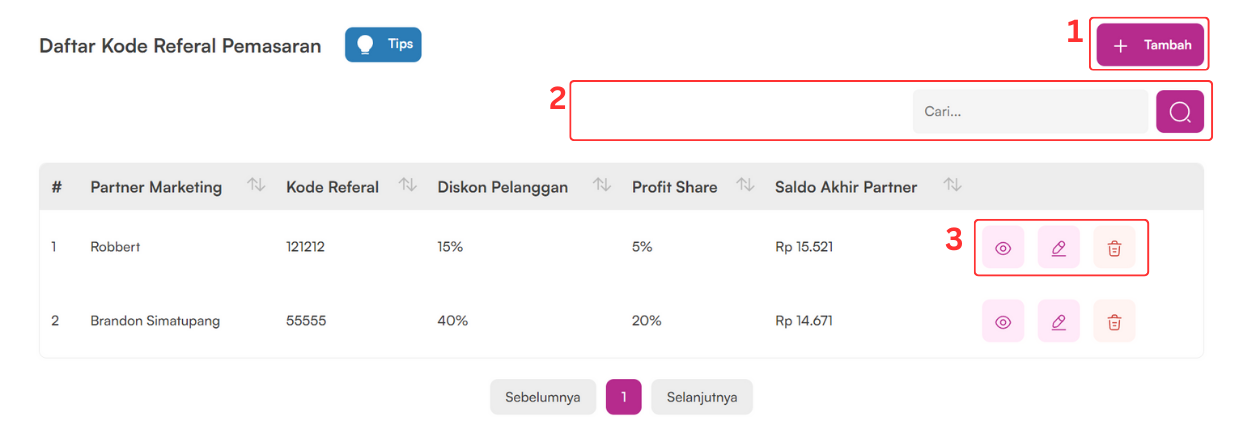
Menu Kode Referal bertujuan untuk menambahkan daftar Kode Referal untuk toko/outlet Anda, mulai dari staff yang bekerja di outlet atau influencer untuk membantu memasarkan dan mempromosikan outlet Anda, nantinya mitra pemasaran Anda bisa dibuatkan kode referal untuk digunakan oleh pelanggan dan semakin banyak kode referal tersebut digunakan maka nantinya saldo fee yang di dapatkan dari kode referal itu akan semakin banyak.
Keterangan:
- Tombol tambah kode referal
- Sortir kode referal sesuai periode waktu dan kolom pencarian kode referal.
- Tombol lihat grafik penggunaan, lihat detail, mengedit, dan menghapus kode referal.
Membuat Daftar Kode Referal
Langkah-langakhnya sebagai berikut:
- Klik menu kode referal
- Klik tambah
- Isi form kode referal
- Klik simpan.
Mengedit Daftar Kode Referal
Langkah-langakhnya sebagai berikut:
- Klik menu kode referal
- Klik ikon pada data kode referal yang ingin Anda ubah
- Ubah isi form sesuai yang Anda butuhkan
- Klik simpan.
#Produksi dan Split Printer
Menu Pesanan Produksi
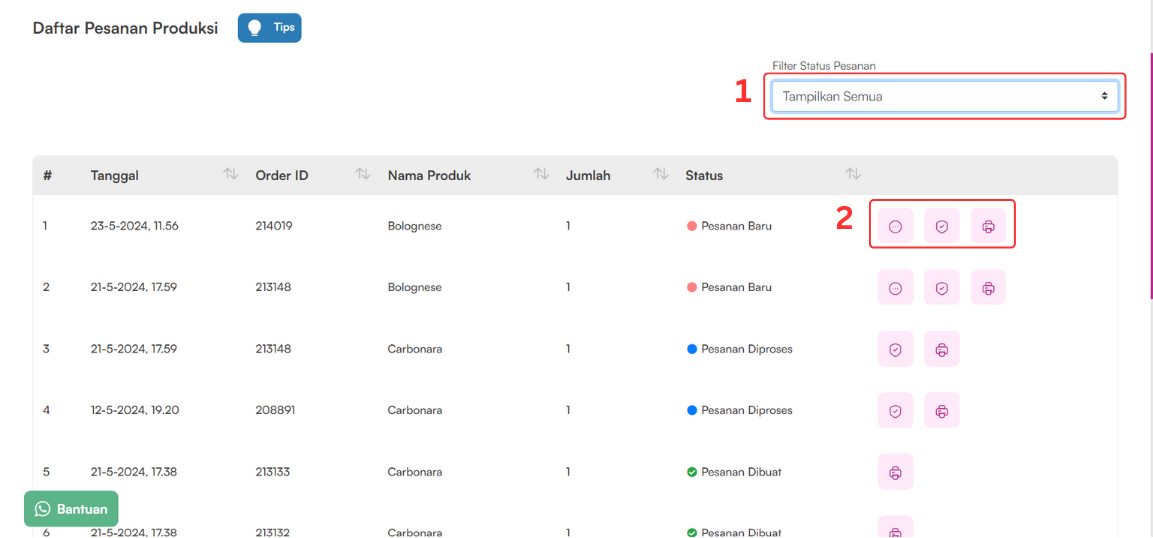
Menu Pesanan Produksi digunakan untuk melihat & memantau daftar pesanan produksi pada bagian dapur dan bar, dari mulai masih berstatus pesanan baru & diproses sampai dengan pesanan yang sudah selesai diproses.
Keterangan:
- Sortir pesanan produk dengan pilihan 3 status yang tersedia yaitu ‘pesanan baru’, ‘pesanan diproses’, dan ‘pesanan selesai dibuat’, atau Anda juga bisa menampilkan semua status.
- Tombol untuk mengubah status menjadi pesananan diproses, mengubah status menjadi pesananan selesai, dan cetak struk.
Mengubah Status Pesanan menjadi Diproses
Langkah-langkahnya sebagai berikut:
- Klik menu pesanan produksi
- Klik ikon pada data pesanan yang ingin Anda ubah
- Proses ini tidak dapat dikembalikan.
Mengubah Status Pesanan menjadi Selesai
Langkah-langkahnya sebagai berikut:
- Klik menu pesanan produksi
- Klik ikon pada data pesanan yang ingin Anda ubah
- Proses ini tidak dapat dikembalikan.
Menu Atur Tujuan Print
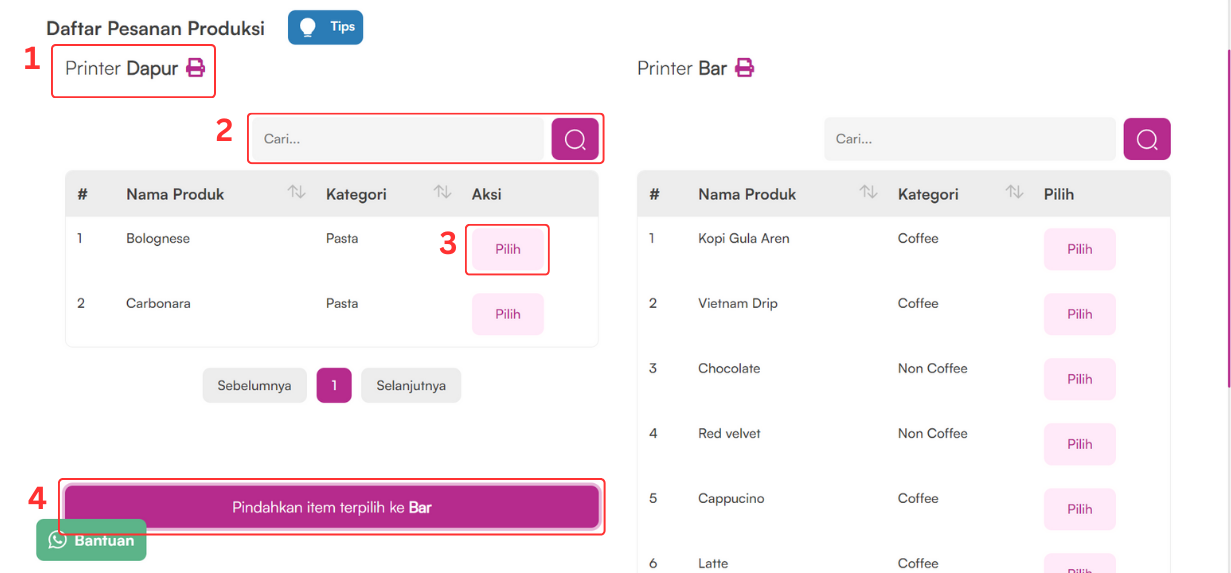
Menu Atur Tujuan Print digunakan untuk memberikan informasi pesanan yang harus dibuat oleh staf dapur dan staf bar secara otomatis via printer yang dialokasikan diruang dapur dan ruang bar. Jadi Anda tidak perlu repot-repot pergi ke dapur dan bar untuk memberikan informasi pesanan, dan akan lebih meminimalisir kesalahan dan keterlambatan dalam proses pembuatan.
Keterangan:
- Nama jenis printer asal.
- Kolom pencarian produk.
- Tombol pilih produk
- Tombol untuk memindahkan produk dari printer asal ke printer tujuan.
Mengatur Tujuan Print Produksi
Langkah-langkahnya sebagai berikut:
- Klik menu atur tujuan print
- Cari nama produk
- Pilih produk yang akan dipindahkan tujuan printnya
-
- Pada bagian printer dapur klik tombol Pindahkan item terpilih ke Bar untuk memindahkan produk yang terpilih ke Bar atau,
- Pada bagian printer bar klik tombol Pindahkan item terpilih ke Dapur untuk memindahkan produk yang terpilih ke dapur
#Keuangan
Menu Pengeluaran
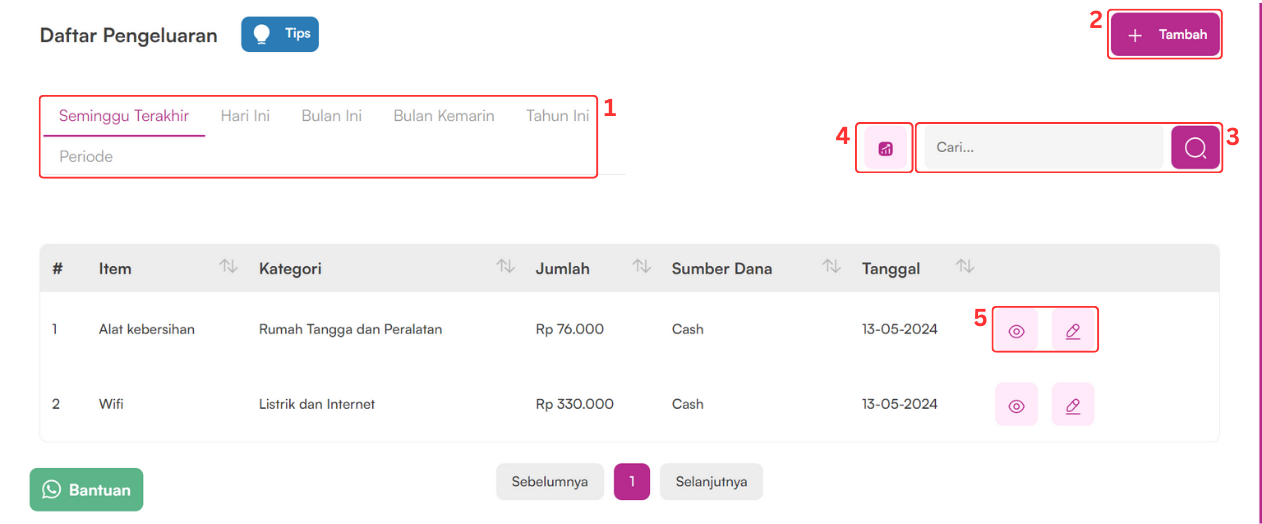
Menu Pengeluaran digunakan untuk menambahkan pencatatan pengeluaran keuangan operasional outlet. Pada menu ini Anda bisa melihat daftar pengeluaran uang operasional dari mulai data hari ini, minggu ini, bulan ini, dan masih banyak lagi. Di menu ini juga Anda bisa melihat grafik analisa pengeluaran keuangan berdasarkan kategori pengeluaran dari mulai seminggu terakhir, bulan ini, bahkan tahun ini.
Keterangan:
- Sortir data melalui periode waktu.
- Tombol tambah Pengeluaran.
- Grafik analisa biaya pengeluaran operasional
- Kolom pencarian data pengeluaran.
- Tombol lihat detail dan mengedit Pengeluaran.
Menambahkan Daftar Pengeluaran
Langkah-langkahnya sebagai berikut:
- Klik menu pengeluaran
- Klik tambah
- Isi form tambah pengeluaran
- Klik simpan.
Mengedit Daftar Pengeluaran
Langkah-langkahnya sebagai berikut:
- Klik menu pengeluaran
- Klik ikon pada data Pengeluaran yang ingin diedit
- Pilih pesanan yang akan dibuatkan pengeluaran
- Isi form pengeluaran
- Klik simpan.
Menu Kategori Pengeluaran
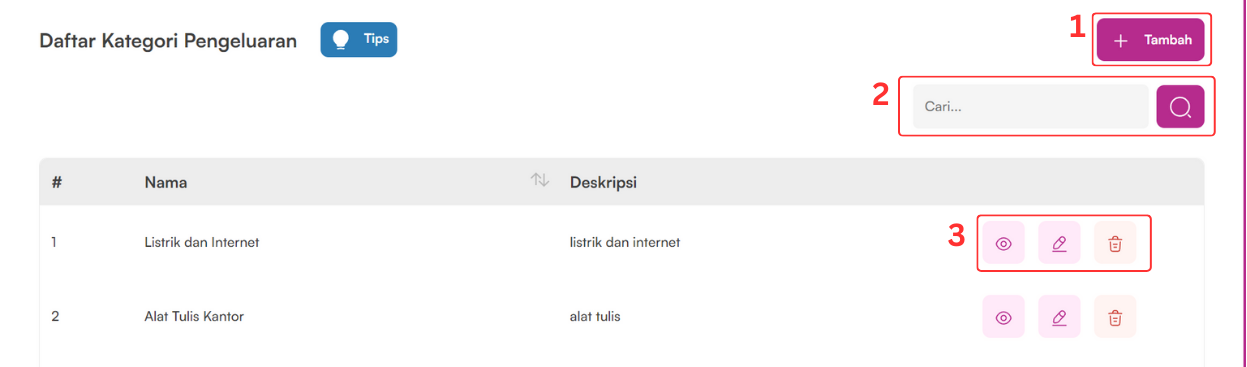
Menu Kategori Pengeluaran digunakan untuk menambahkan pilihan kategori pengeluaran keuangan operasional pada Menu Pengeluaran.
Keterangan:
- Tombol tambah Kategori Pengeluaran.
- Kolom pencarian data Kategori Pengeluaran.
- Tombol lihat detail dan mengedit, dan menghapus Kategori Pengeluaran.
Menambahkan Kategori Pengeluaran
Langkah-langkahnya sebagai berikut:
- Klik menu kategori pengeluaran
- Klik tambah
- Isi form tambah kategori pengeluaran
- Klik simpan.
Mengedit Daftar Kategori Pengeluaran
Langkah-langkahnya sebagai berikut:
- Klik menu kategori pengeluaran
- Klik ikon pada data pengeluaran yang ingin diedit
- Pilih pesanan yang akan dibuatkan kategori pengeluaran
- Isi form kategori pengeluaran
- Klik simpan.
Menu Penggajian
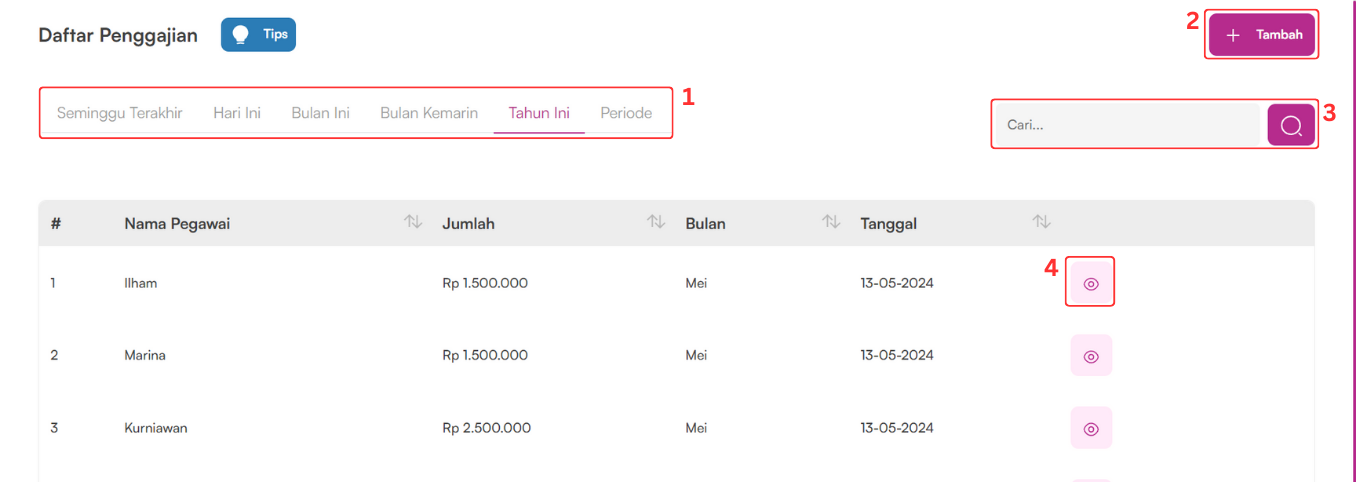
Menu Penggajian bertujuan untuk menambahkan daftar penggajian staff/pekerja pada outlet Anda. pada menu ini Anda bisa melihat daftar staff/pekerja yang masuk dalam daftar penggajian seminggu terakhir, bulan ini, bulan kemarin, tahun ini, bahkan kustom. dan Anda juga bisa mencari nama pegawai yang bersangkutan dengan cara klik tulisan cari lalu ketikan nama pegawai yang daftar penggajiannya ingin dilihat.
Keterangan:
- Sortir data melalui periode waktu.
- Tombol tambah Penggajian.
- Kolom pencarian data Penggajian.
- Tombol lihat detail dan mengedit Penggajian.
Menambahkan Daftar Penggajian
Langkah-langkahnya sebagai berikut:
- Klik menu penggajian
- Klik tambah
- Isi form tambah penggajian
- Klik simpan.
Menu Rekening Bank
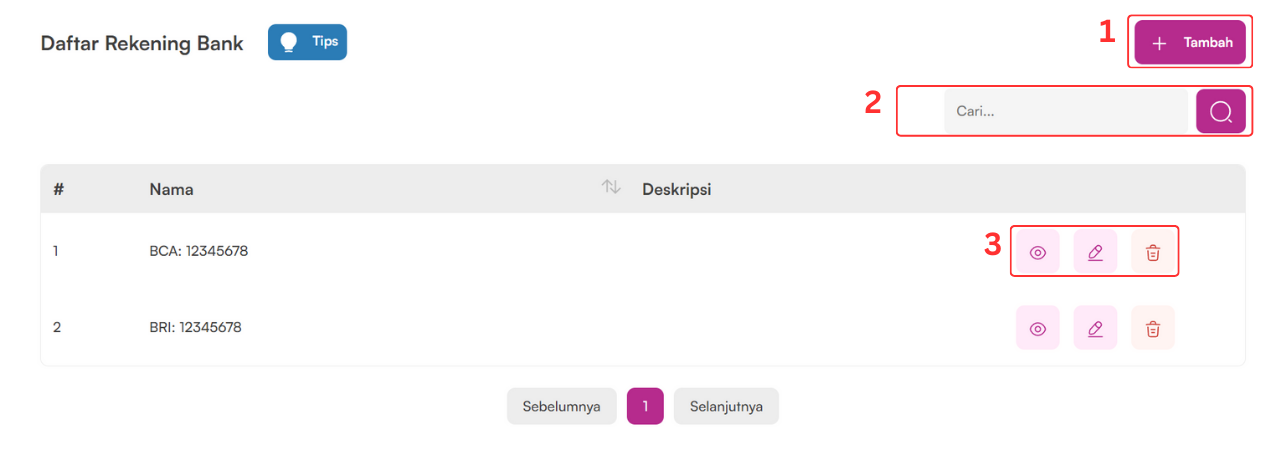
Menu Rekening Bank digunakan untuk menambahkan pilihan jenis pembayaran bank pada setiap transaksi outlet.
Keterangan:
- Tombol tambah Rekening Bank.
- Kolom pencarian data Rekening Bank.
- Tombol lihat detail dan mengedit Rekening Bank.
Menambahkan Rekening Bank
Langkah-langkahnya sebagai berikut:
- Klik menu rekening bank
- Klik tambah
- Isi form tambah rekening bank
- Klik simpan.
Mengedit Daftar rekening bank
Langkah-langkahnya sebagai berikut:
- Klik menu rekening bank
- Klik ikon pada data rekening bank yang ingin diedit
- Pilih pesanan yang akan dibuatkan rekening bank
- Ubah isi form rekening bank
- Klik simpan.
#Self Service Order
Menu Website Self Service
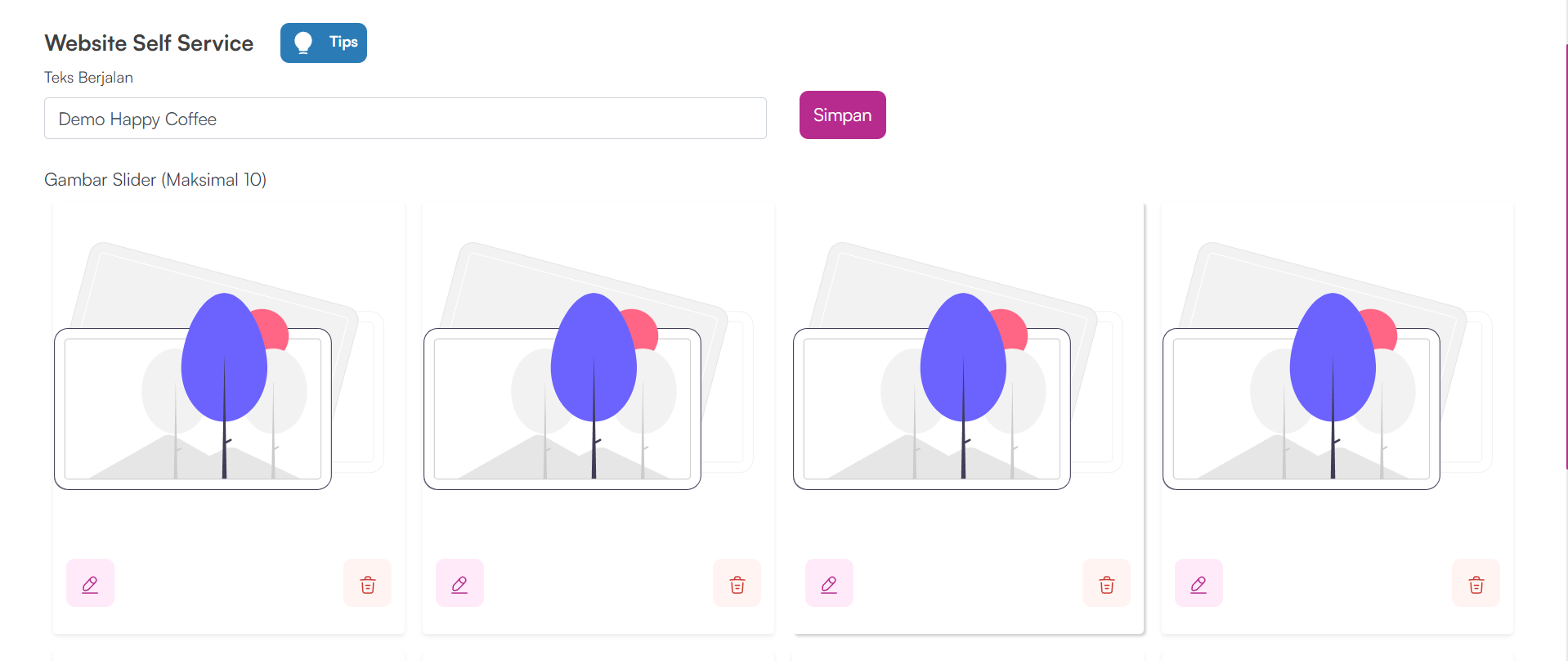
Menu Website Self Service bertujuan untuk melihat menu melalui website self-service, jadi pembeli bisa memesan produk melalui website self-service saja tanpa harus ke kasir, sangat cocok digunakan pada saat pandemi seperti ini.
Menambahkan Website Self Service
Langkah-langkahnya sebagai berikut:
- Klik menu website self service
- Ketik lah kata-kata yang akan tampil pada teks berjalan
- Klik simpan.
- Ubah gambar sesuai dengan yang diinginkan
- Klik tombol lihat preview
Contoh hasil preview website self-service:
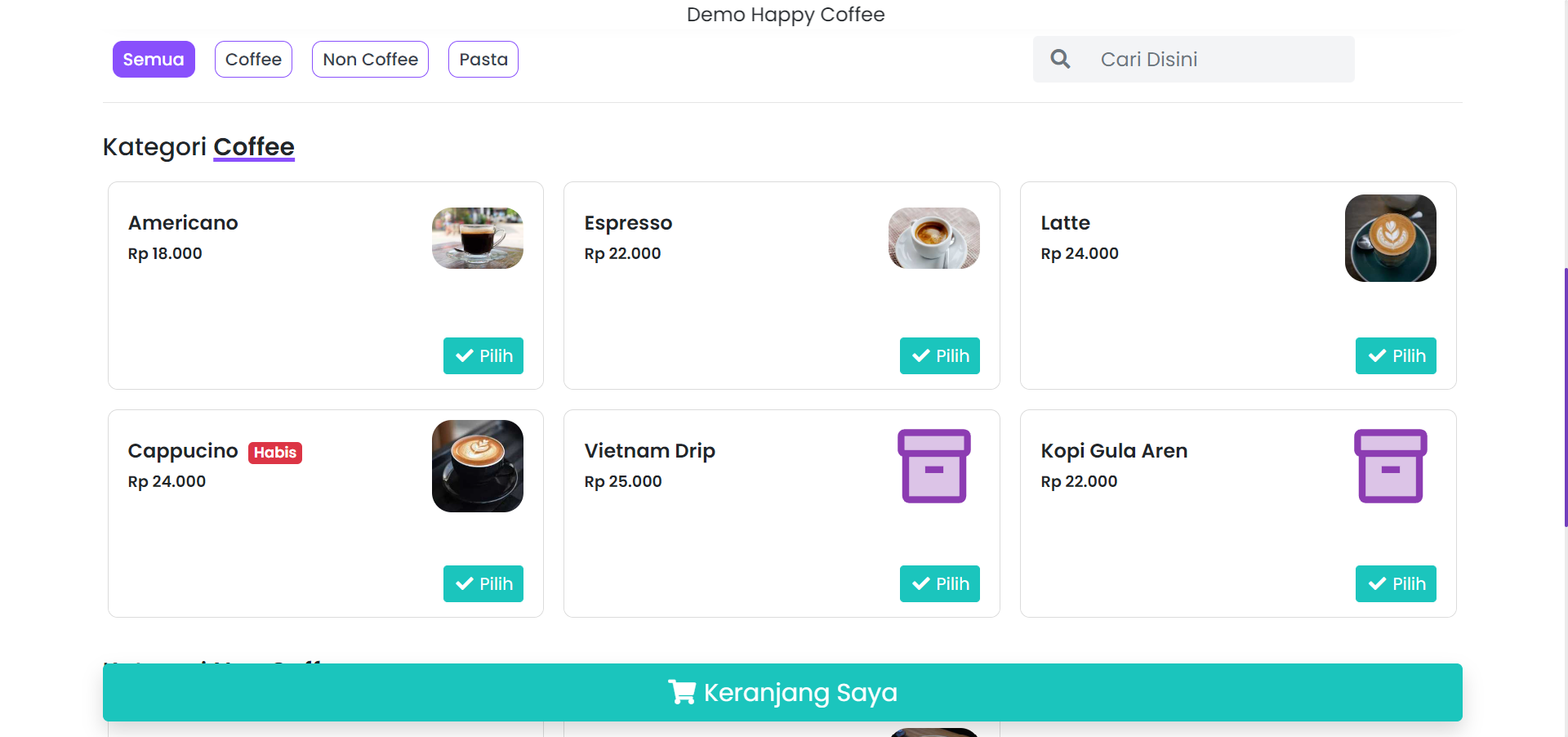
Menu Cetak QR Code
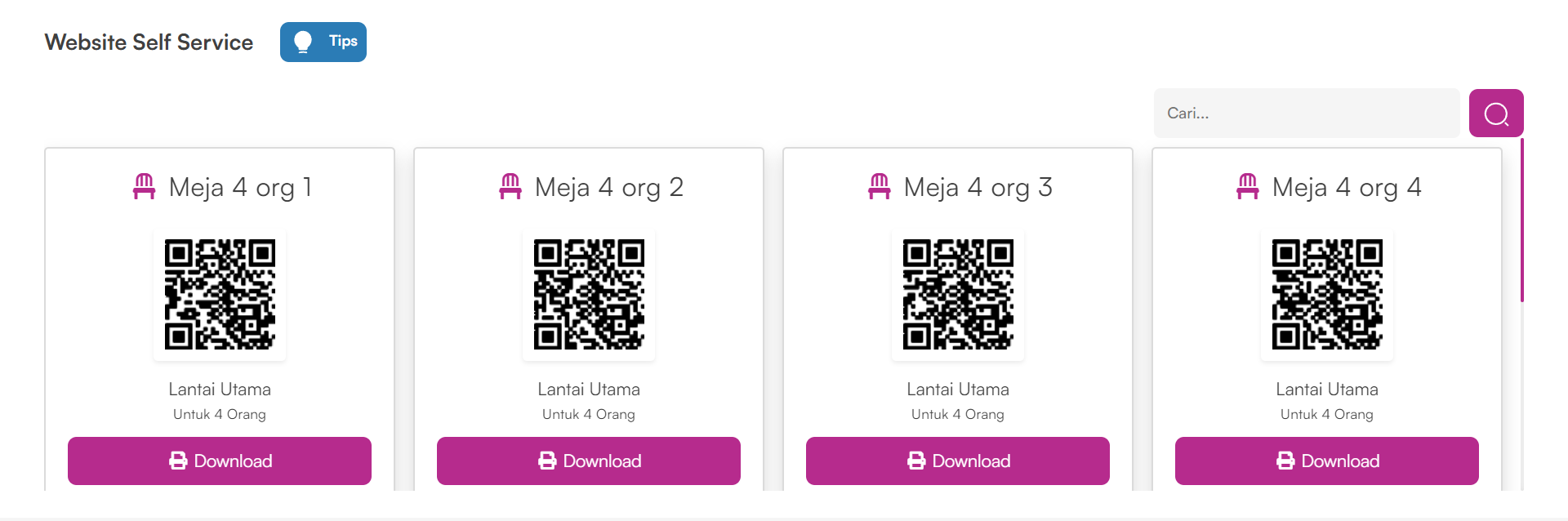
Menu Cetak QR Code bertujuan untuk mencetak QR code meja yang ingin ditempati untuk digunakan mengakses halaman self-service order atau halaman pesanan dari handphone pelanggan. QR Code akan otomatis tergenerate ketika kita menambah meja pada Menu Atur Meja.
#Laporan
Menu Laporan Penjualan
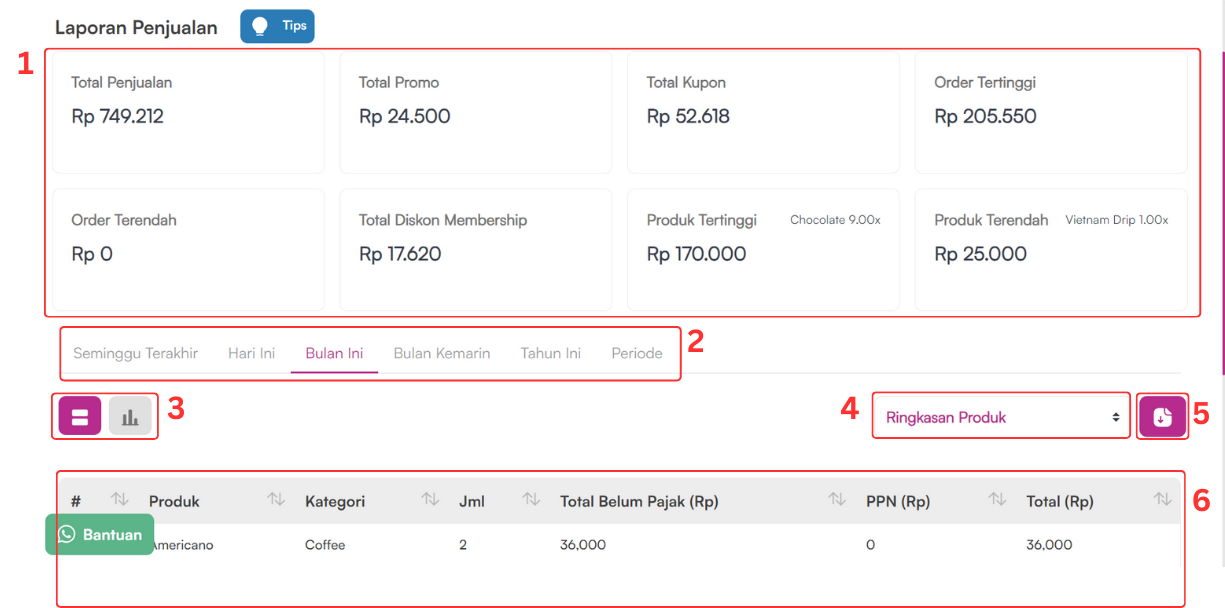
Menu Laporan Penjualan bertujuan untuk melihat laporan penjualan produk/jasa pada outlet Anda. Anda dapat memilih tampilan formatnya dalam bentuk table atau grafik. Lalu Anda juga dapat melihat laporan penjualan berdasarkan periode waktu tertentu yaitu seminggu terakhir, hari ini, bulan ini, bulan kemarin, tahun ini dan periode. Anda juga dapat sortir berdasarkan ringkasan produk, detail produk, ringkasan order, jenis order, kategori produk, dan metode pembayaran. kemudian Anda juga dapat mengekspor laporan penjualannya dengan berbagai macam format, diantaranya ada format Excel, PDF, atau format Print.
Keterangan:
- Ringkasan penjualan outlet.
- Sortir data penjualan berdasarkan periode waktu tertentu.
- Pilihan format data laporan penjualan.
- Pilihan tampilan data laporan penjualan.
- Tombol ekspor laporan penjualannya.
- Tampilan data penjualan yang bisa diatur tampilan serta formatnya pada point 3 dan 4.
Menu Laporan Komisi Penjualan
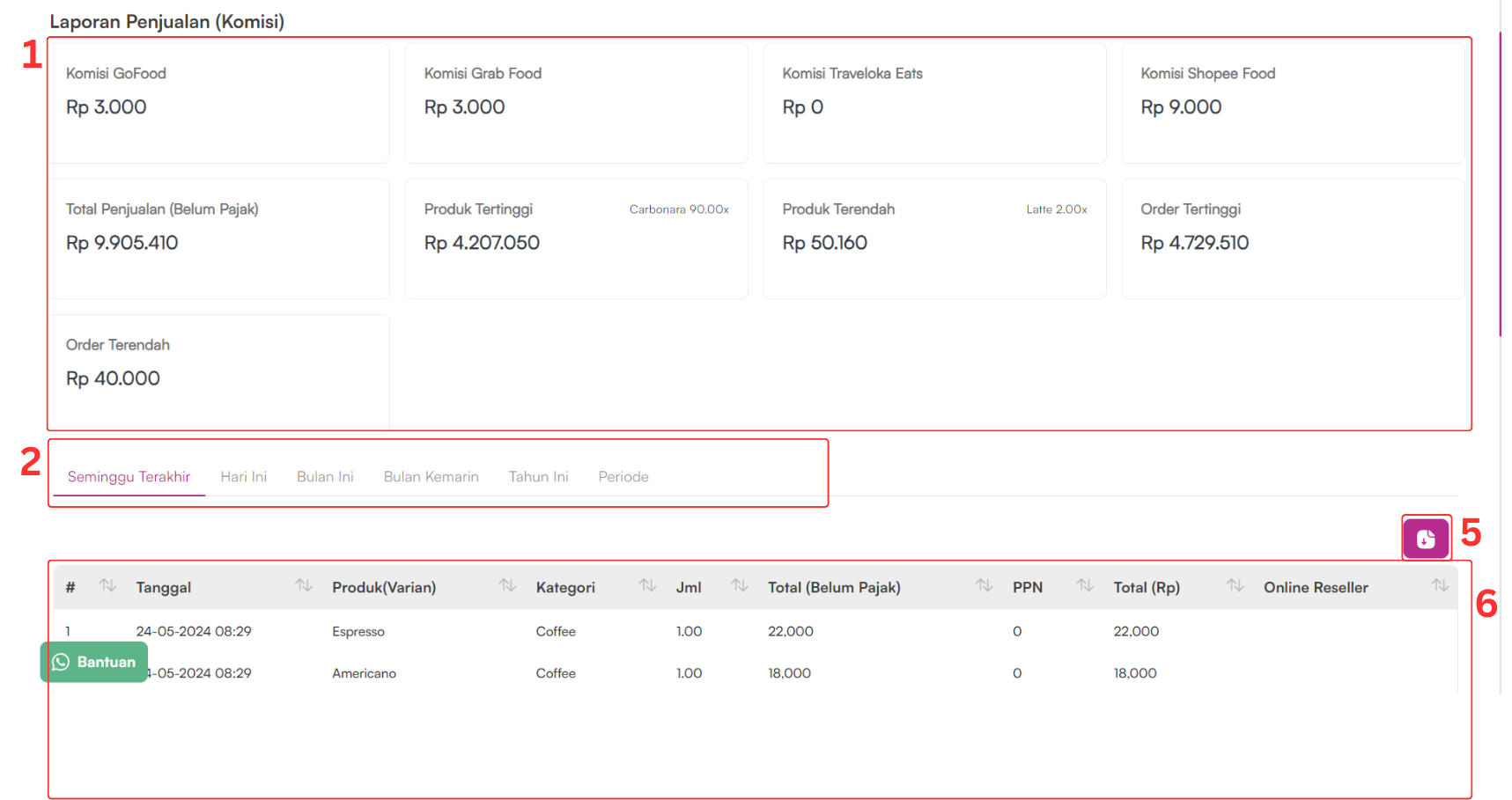
Menu Laporan Komisi Penjualan bertujuan untuk melihat laporan komisi penjualan online reseller produk/jasa pada outlet Anda. Anda dapat melihat laporan komisi penjualan berdasarkan periode waktu tertentu yaitu seminggu terakhir, hari ini, bulan ini, bulan kemarin, tahun ini dan periode.Kemudian Anda juga dapat mengekspor laporan data komisi penjualan sesuai rentang waktu yang Anda pilih. Komisi penjualan reseller ini akan muncul ketika Anda menambahkan daftar komisi reseller lalu setelahnya melakukan transaksi di kasir sesuai produk dan komisi yang akan didapatkan oleh reseller.
Keterangan:
- Ringkasan komisi penjualan outlet.
- Sortir data komisi penjualan berdasarkan periode waktu tertentu.
- Tombol ekspor laporan komisi penjualannya.
- Tampilan data komisi penjualan.
Menu Laporan COGS
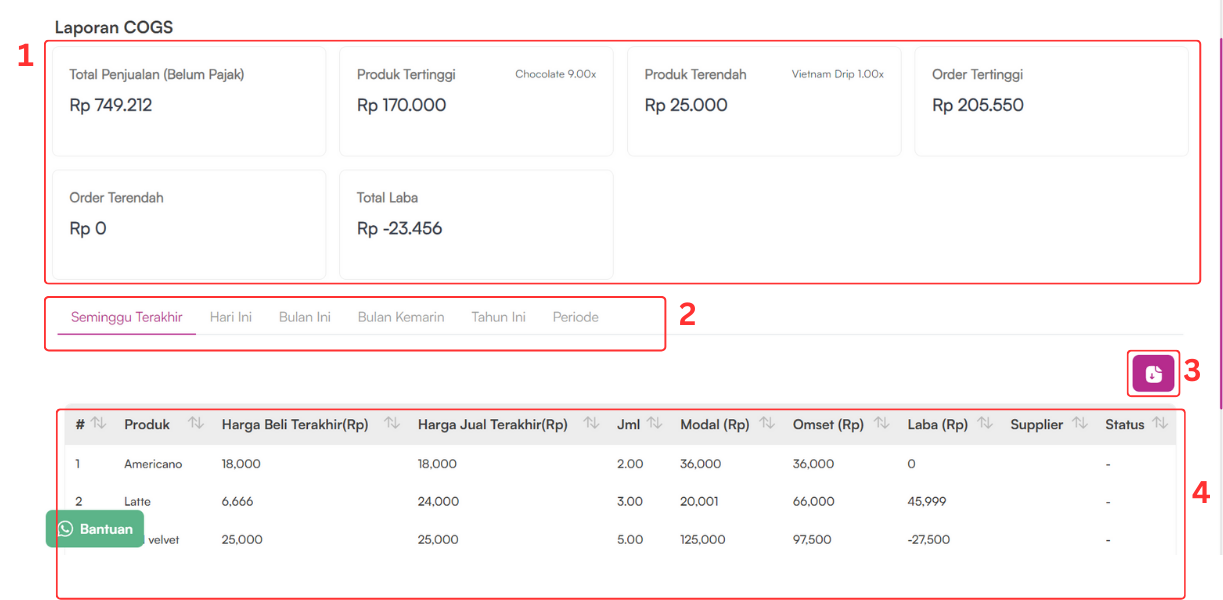
Menu Laporan COGS berfungsi untuk melihat seluruh pembiayaan proses produksi, yang meliputi biaya pembelian produk hingga produk tersebut kembali dijual. Anda mampu menyortir laporan pokok penjualan berdasarkan periode waktu tertentu.
Keterangan:
- Ringkasan COGS outlet.
- Sortir data pembiayaan produksi berdasarkan periode waktu tertentu.
- Tombol ekspor laporan COGSnya.
- Tampilan data laporan pembiayaan produksi outlet.
Menu Laporan Pengeluaran
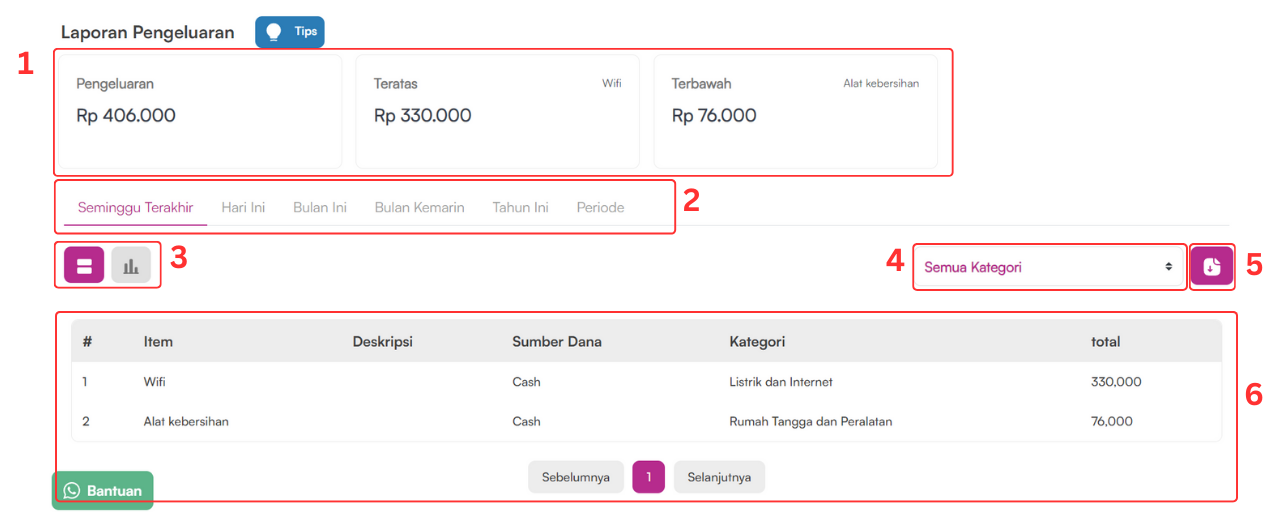
Menu Laporan Pengeluaran bertujuan untuk melihat laporan pengeluaran operasional outlet. Anda dapat memilih tampilan formatnya dalam bentuk table atau grafik. Lalu Anda juga dapat melihat laporan pengeluaran berdasarkan periode waktu tertentu yaitu seminggu terakhir, hari ini, bulan ini, bulan kemarin, tahun ini dan periode. Anda juga dapat sortir berdasarkan kategori pengeluaran. Kemudian Anda juga dapat mengekspor laporan pengeluaran dengan berbagai macam format, diantaranya ada format Excel, PDF, atau format Print.
Keterangan:
- Ringkasan pengeluaran operasional outlet.
- Sortir data pengeluaran operasional berdasarkan periode waktu tertentu.
- Pilihan format data laporan pengeluaran operasional.
- Pilihan tampilan data laporan pengeluaran operasional.
- Tombol ekspor laporan pengeluaran operasionalnya.
- Tampilan data pengeluaran operasional yang bisa diatur tampilan serta formatnya pada point 3 dan 4.
Menu Laporan Bahan Baku & Material Produk
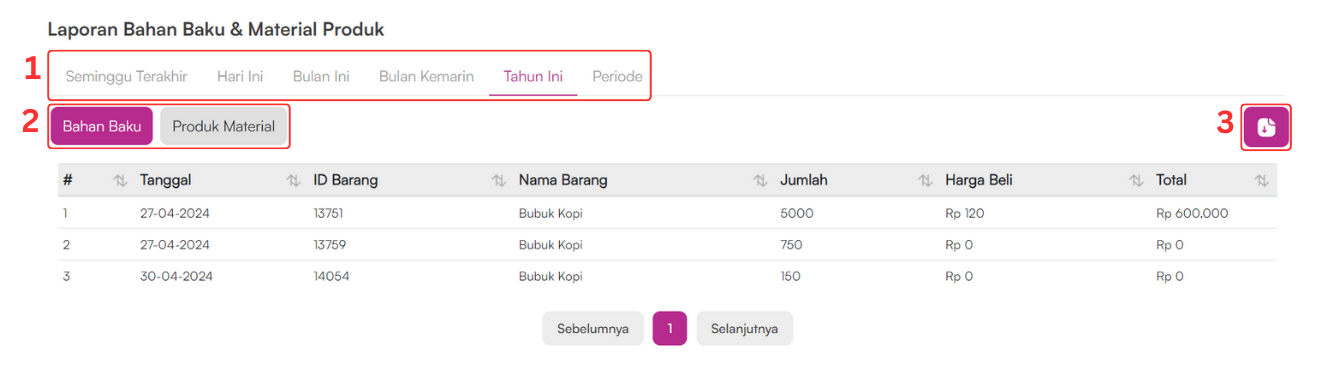
Menu Laporan Bahan Baku & Material Produkberfungsi untuk melihat data pembelian dan pengeluaran seluruh bahan baku dan material produk yang dimana Anda mampu melihat data berdasarkan sortir data, Anda juga mampu mengekspor laporan bahan baku.
Keterangan:
- Sortir data pembiayaan produksi berdasarkan periode waktu tertentu.
- Tombol ekspor laporan Bahan Baku & Material Produknya.
- Tampilan data laporan pembiayaan produksi outlet.
Menu Laporan Laba Rugi Operasional
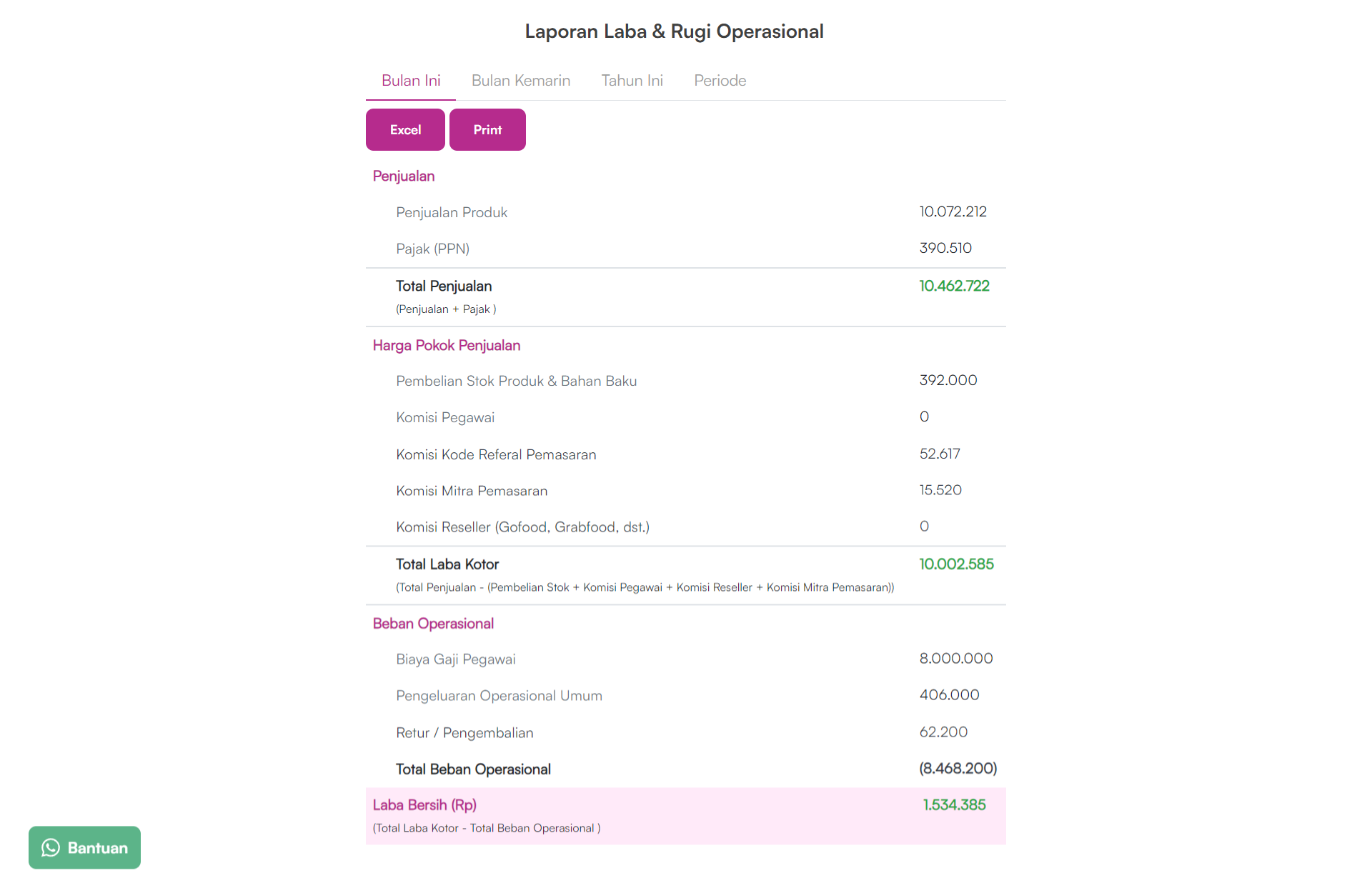
Menu Laporan Laba Rugi Operasional membantu Anda untuk menyajikan informasi pengeluaran, pendapatan, serta laba dan rugi bersih yang dihasilkan outlet Anda pada periode waktu tertentu, atau dengan kata lain apakah bisnis Anda mendapatkan kerugian atau keuntungan. Anda dapat melihat laba rugi melalui 4 pilihan periode waktu, Anda juga dapat mengekspor laporan ini dalam format Excel atau format Print.
Menu Laporan Stock Opname
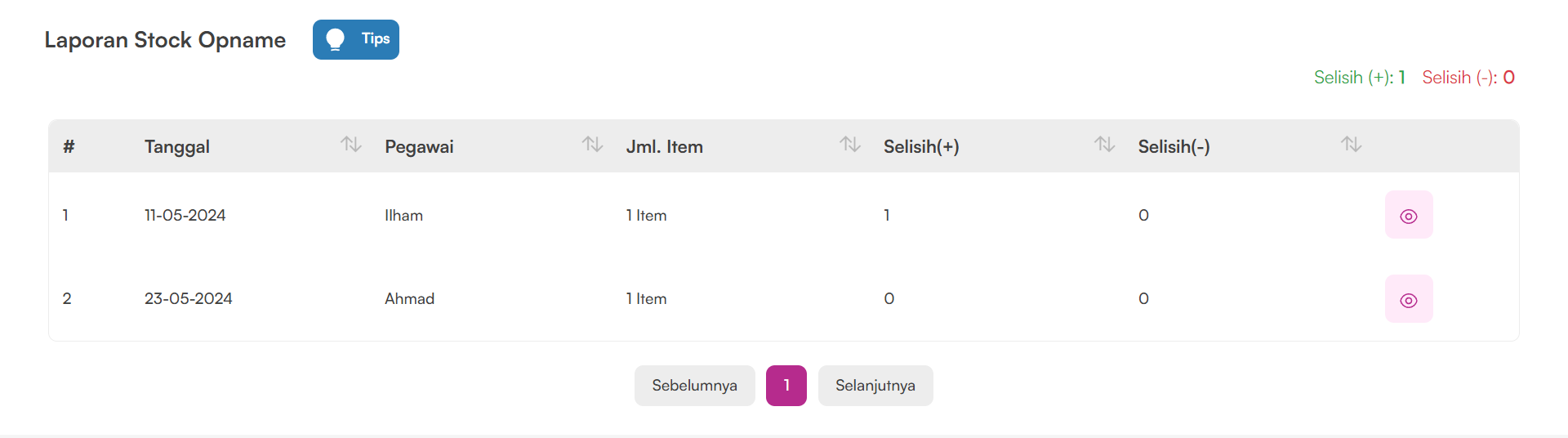
Menu Laporan Stock Opname berfungsi sebagai laporan pemantauan stok pada suatu produk lihat menu stock opname. Pada menu ini tertera banyaknya selisih stok yang ada di sistem dan yang ada di gudang, baik selisih lebih ataupun selisih kurang.
Menu Laporan Absensi Pegawai
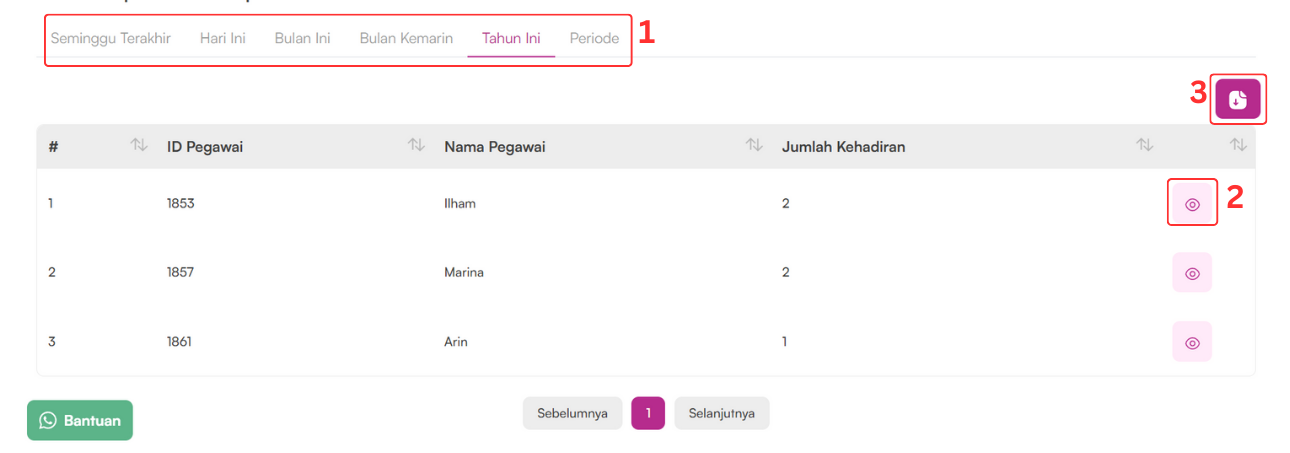
Menu Laporan Absensi Pegawai berfungsi untuk melihat daftar laporan absensi pegawai yang melakukan absensi.
Keterangan:
- Sortir data Absensi Pegawai berdasarkan periode waktu tertentu.
- Tombol ekspor laporan Absensi Pegawainya.
- Tampilan data laporan Absensi Pegawai outlet.
#Outlet
Menu Info Outlet
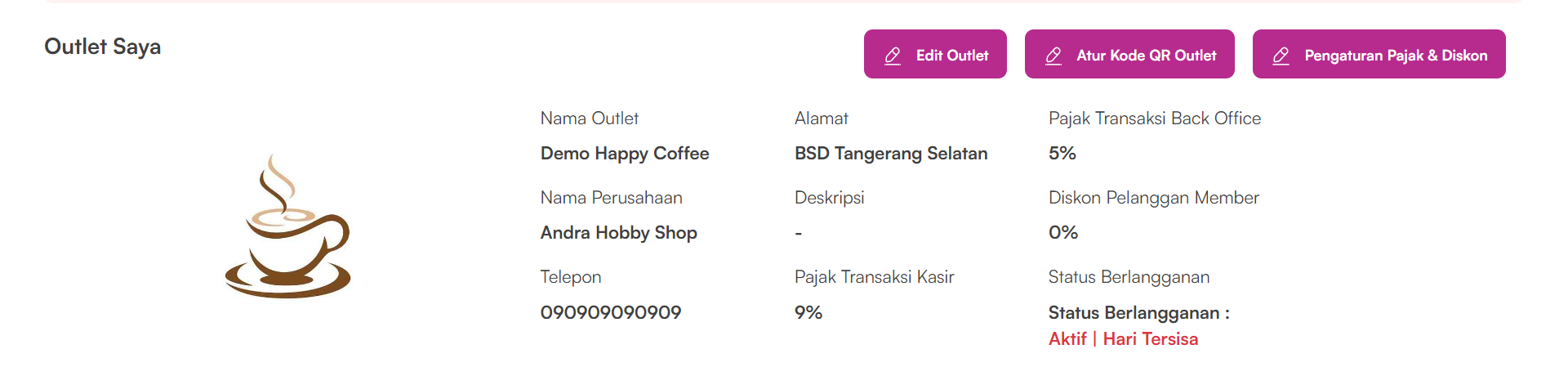
Menu Info Outlet bertujuan untuk menampilkan informasi terkait outlet, mulai dari logo outlet,nama outlet, nama perusahaan, telepon, alamat outlet, deskripsi, pajak, dan status berlangganan. Di menu ini kita juga bisa mengedit info terkait outlet, dan bisa membuat kode QR outlet.
Mengedit Info Outlet
Langkah-langkahnya sebagai berikut:
- Klik menu Info Outlet
- Klik edit Outlet pada bagian kanan atas
- Ubah info outlet dengan yang diinginkan
- Klik simpan.
Menu Pengguna
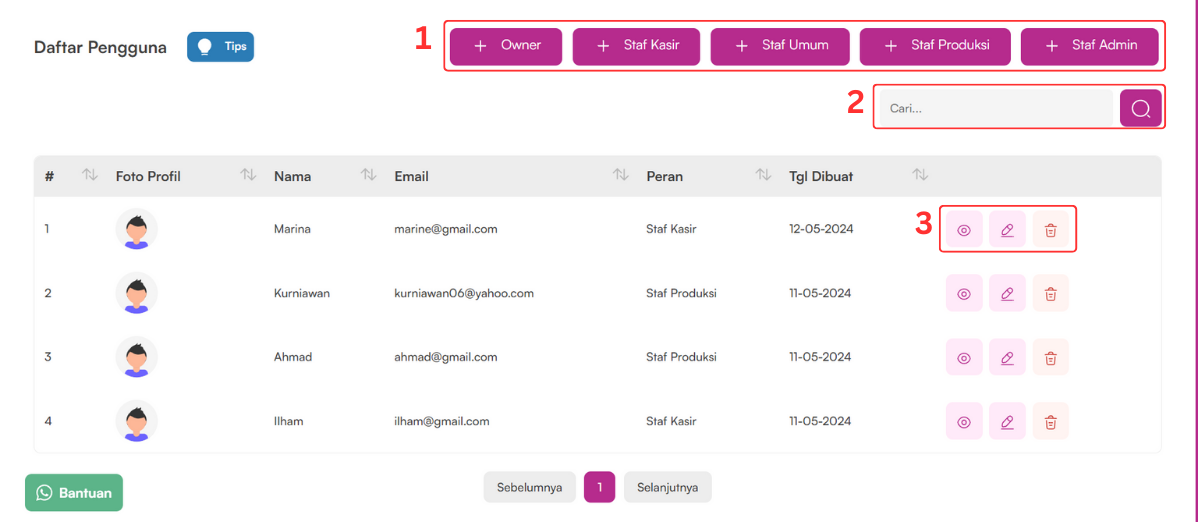
Menu Daftar Pengguna bertujuan untuk menampilkan daftar karyawan pada outlet ini, dan juga bisa untuk menambahkan daftar karyawan yang akan bekerja di outlet ini sekaligus informasi untuk login dan pin absensi karyawan.
Keterangan:
- Tombol tambah Pengguna.
- Kolom pencarian data Pengguna.
- Tombol lihat detail, mengedit, dan menghapus Pengguna.
Menambahkan Pengguna
Langkah-langkahnya sebagai berikut:
- Klik menu pengguna
- Klik tambah
- Isi form tambah pengguna
- Klik simpan.
Mengedit Daftar Pengguna
Langkah-langkahnya sebagai berikut:
- Klik menu pengguna
- Klik ikon pada data pengguna yang ingin diedit
- Isi form pengguna
- Klik simpan.
Menu Langganan
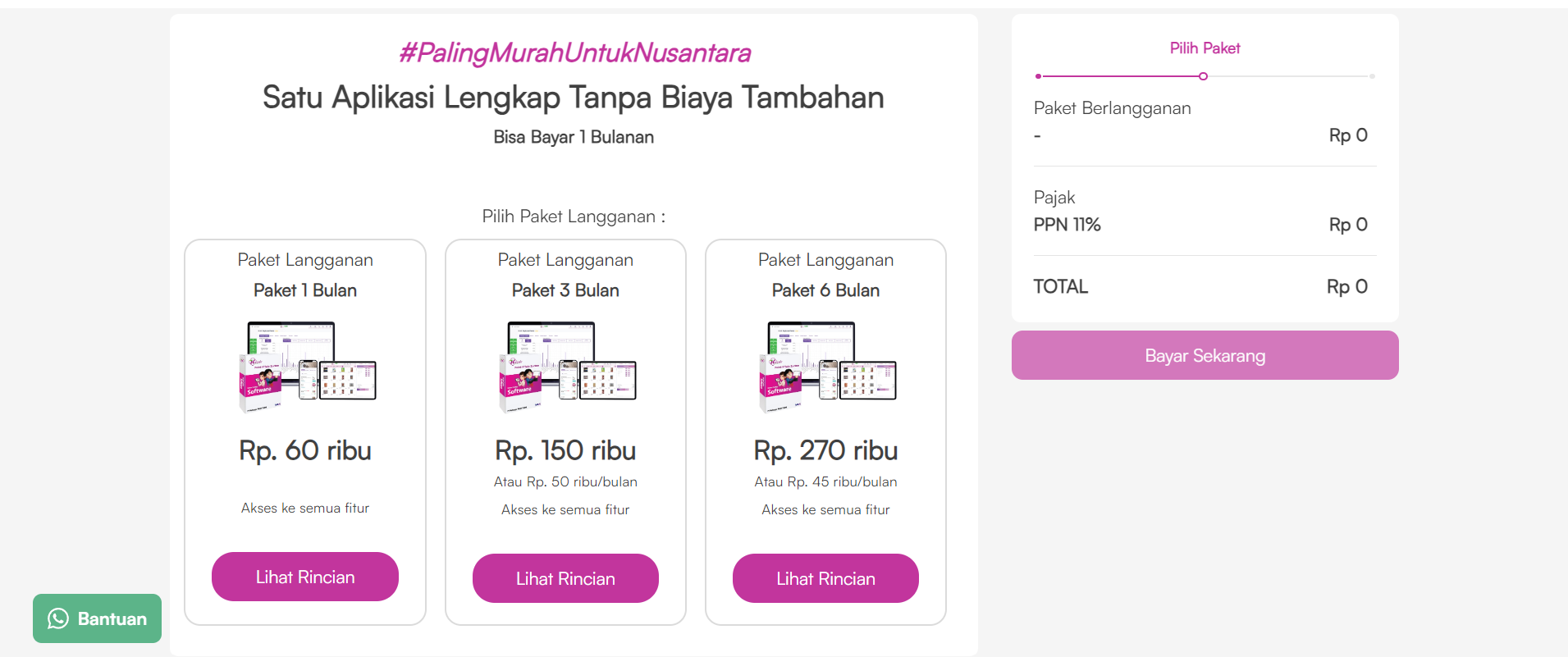
Menu Langganan berfungsi untuk melakukan langganan pada aplikasi Kasair. Anda bisa melakukan transaksi secara cepat dan mudah dengan metode pembayaran yang bervariasi.
Langkah langkah berlangganan aplikasi Kasair sebagai berikut:
- Klik menu Langganan
- Pilih paket langganan yang Anda inginkan
- Pada sebelah kanan terdapat rincian harga lalu klik bayar sekarang
- Pilih metode pembayaran
- Klik bayar lalu lakukanlah pembayaran
- Paket Anda akan langsung aktif setelah pembayaran terverifikasi.
Menu Tagihan Langganan
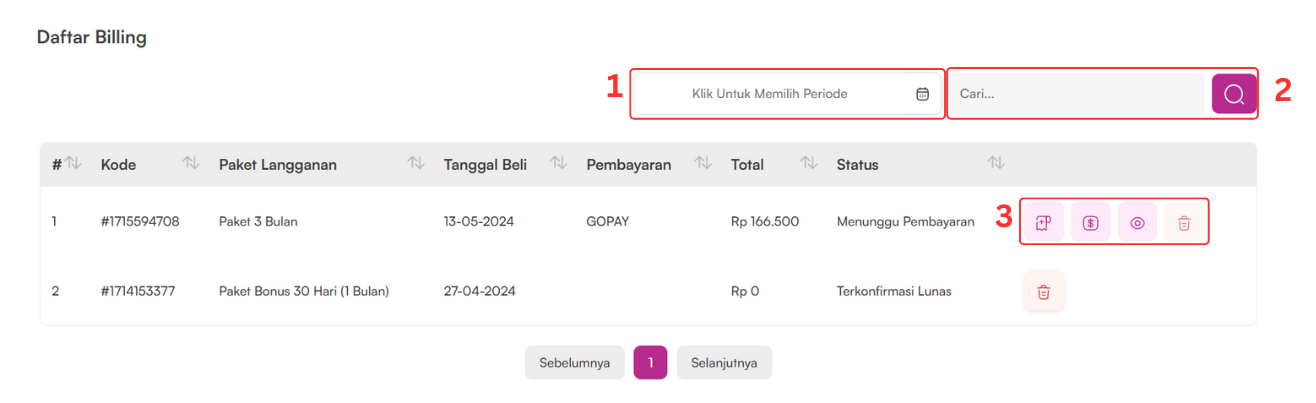
Menu Tagihan Langganan berfungsi untuk melihat riwayat paket langganan yang pernah kita beli. Pada menu ini juga berisi langganan yang belum Anda bayar dan Anda bisa membayar paket yang belum Anda bayarm mencetak invoice, melihat detail, dan menghapus paket langganan.
Keterangan:
- Sortir data berdasarkan periode waktu tertentu.
- Kolom pencarian paket langganan.
- Tombol bayar, cetak invoice, detail paket, dan hapus paket.
Menu Laporan Komisi Pegawai
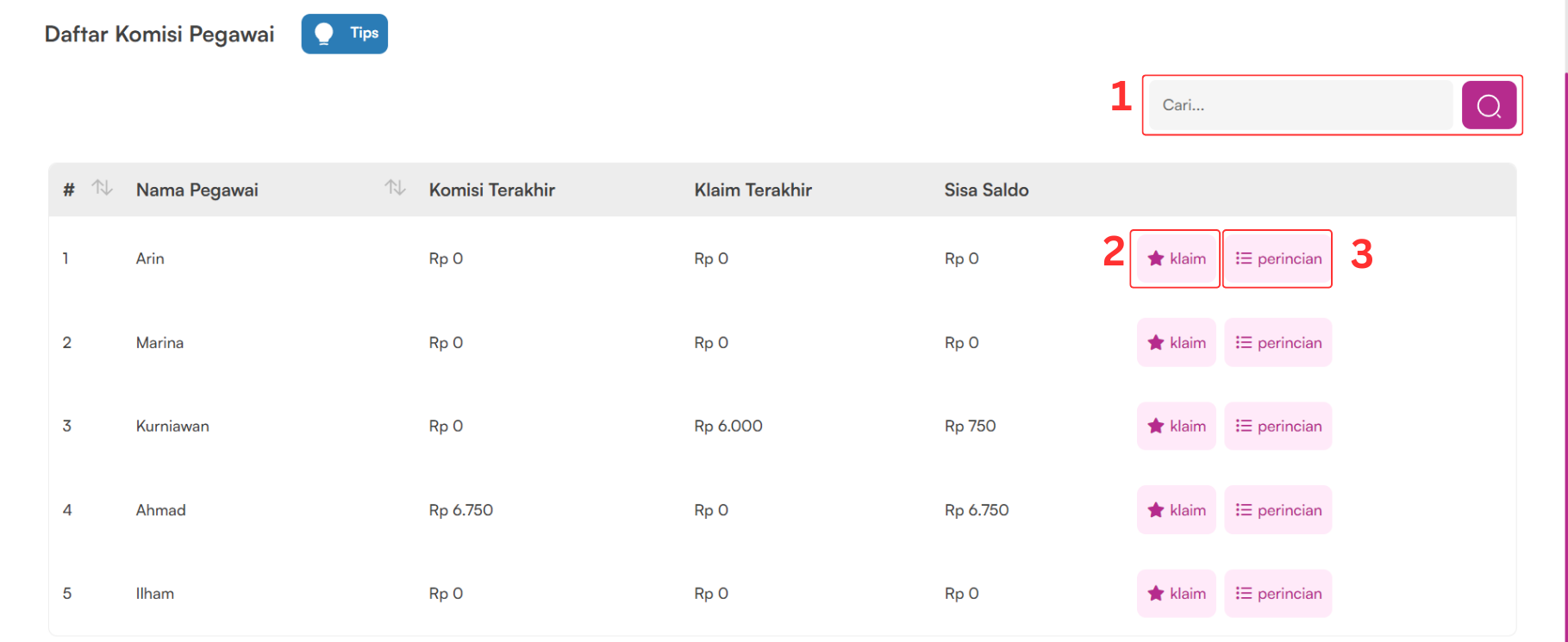
Menu Laporan Komisi Pegawai berfungsi untuk melihat laporan komisi penjualan pegawai produk/jasa pada outlet, dan mengklaim komisinya. Komisi penjualan pegawai ini akan muncul ketika Anda menambahkan daftar komisi pegawai lalu setelahnya melakukan transaksi di kasir sesuai produk dan komisi yang akan didapatkan oleh pegawai.
Keterangan:
- Kolom pencarian komisi pegawai.
- Tombol untuk mengklaim komisi.
- Tombol lihat perincian komisi pegawai.
#Pengaturan
Menu Atur Meja
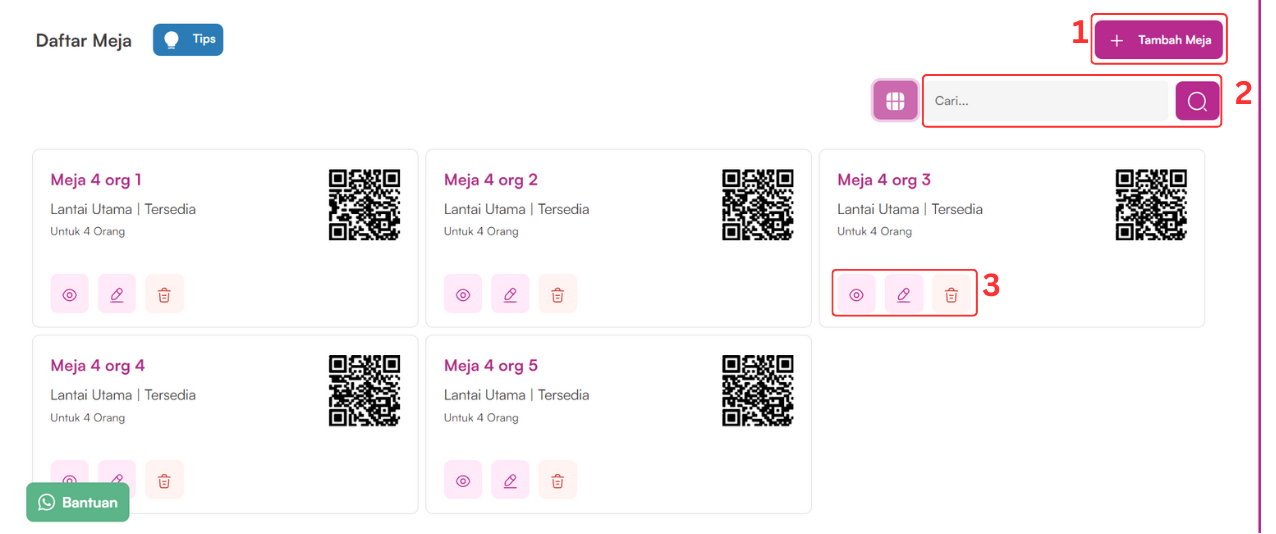
Menu Atur Meja bertujuan untuk menambahkan daftar meja yang tersedia pada outlet, dan juga bisa mengubah info terkait meja seperti nama meja dan terletak dilantai berapa meja tersebut, dan juga terdapat informasi meja tersebut bisa ditempati untuk berapa orang. contoh nama meja "meja 1" terdapat pada "lantai 2", dan " tersedia untuk 4 orang".
Keterangan:
- Tombol tambah meja.
- Kolom pencarian data meja.
- Tombol untuk melihat detail, mengedit, dan menghapus meja.
Menambahkan Meja
Langkah-langkahnya sebagai berikut:
- Klik menu atur meja
- Klik tambah meja
- Isi form tambah meja
- Klik simpan.
Mengedit Daftar Meja
Langkah-langkahnya sebagai berikut:
- Klik menu atur meja
- Klik ikon pada data meja yang ingin diedit
- Ubah isi form sesuai yang Anda butuhkan
- Klik simpan.
Menu Atur Struk
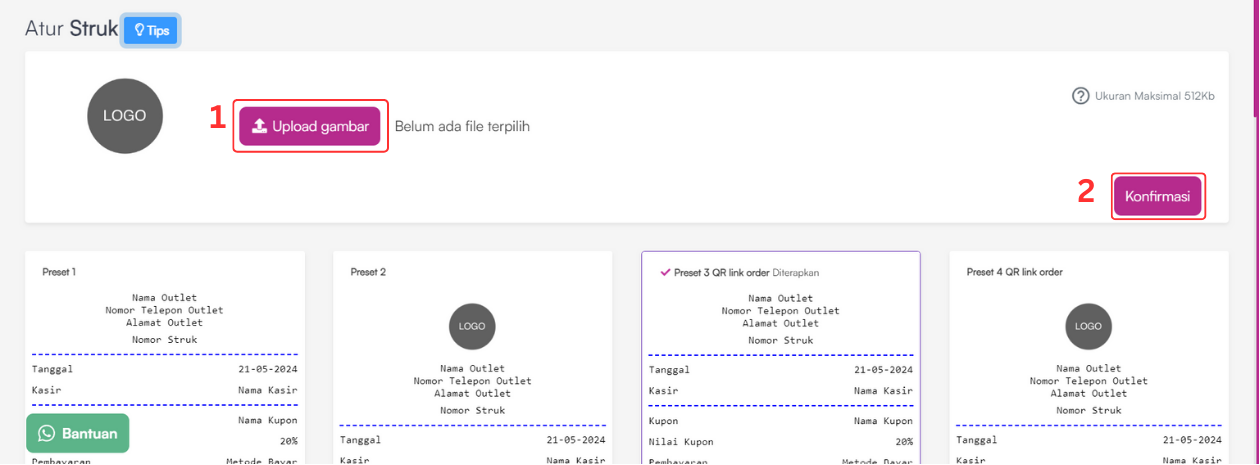
Menu Atur Struk berfungsi untuk mengatur layout struk. Anda dapat memasukkan logo usaha Anda pada struk dan mengaturnya di menu ini.
Keterangan:
- Tombol upload logo.
- Tombol konfirmasi logo.
Mengubah Layout Struk
Langkah-langkahnya sebagai berikut:
- Klik menu atur Struk
- Pilih logo yang akan dipakai
- Klik konfirmasi
- Kemudian pilih tampilan struk yang akan digunakan dengan cara diklik
- Klik OK.
Menu Atur Printer
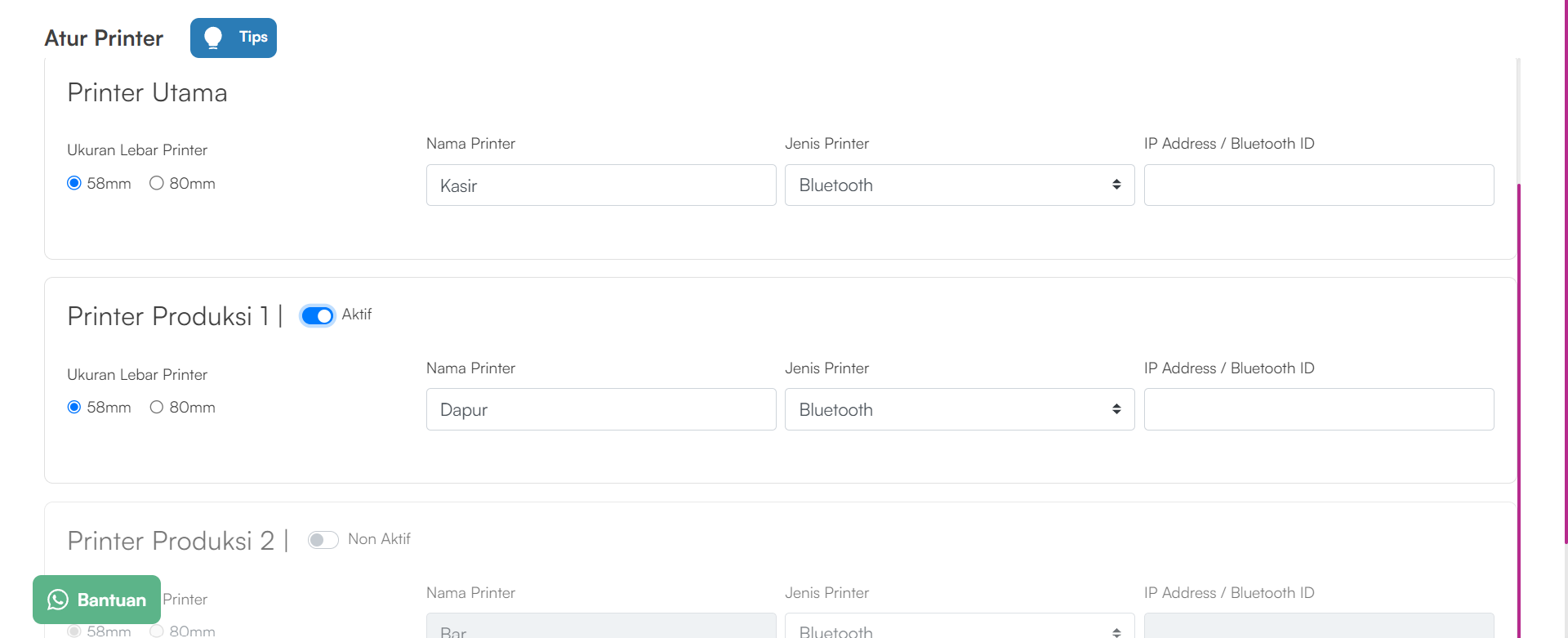
Menu Atur Printer berfungsi untuk mengatur printer untuk mencetak struk. Anda dapat mengaktifkan lebih dari 1 printer untuk mencetak struk, jadi ketika pelanggan Anda melakukan pemesanan Anda tidak perlu keluar-masuk untuk menyampaikannya ke dapur ataupun bar. (klik disini) untuk ke peraturan tujuan printer
Menambah Pengaturan Printer
Langkah-langkahnya sebagai berikut:
- Klik menu atur printer
- Aktifkan printer
- Isi form pengaturan printer sesuai dengan printer Anda
- Klik simpan.
Menu Atur Tipe Promo
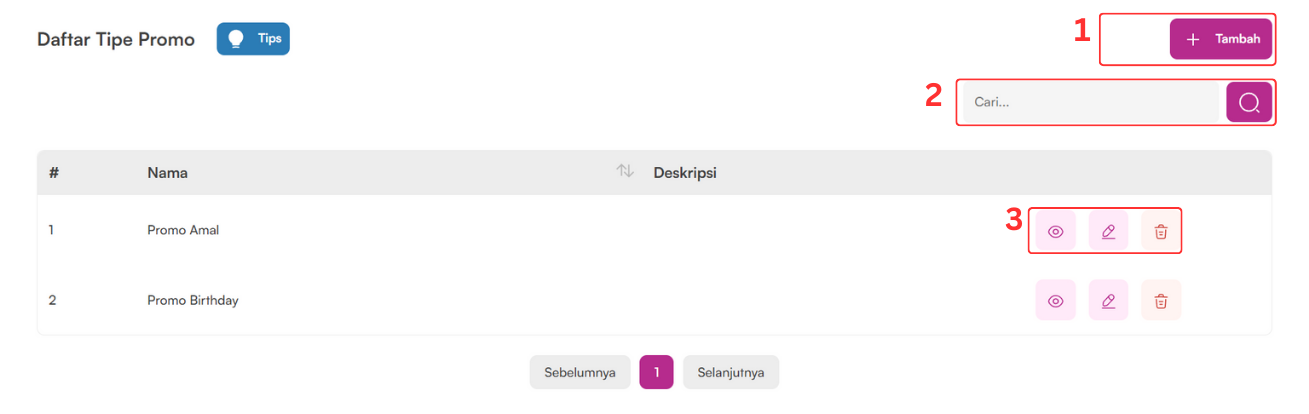
Menu Atur Tipe Promo berfungsi untuk menambahkan tipe promo yang nantinya bisa kita terapkan pada menu promo.
Keterangan:
- Tombol tambah tipe promo.
- Kolom pencarian data tipe promo.
- Tombol untuk melihat detail, melihat statistik, mengedit, menduplikat, dan menghapus varian tipe promo.
Menambahkan Tipe Promo
Langkah-langkahnya sebagai berikut:
- Klik menu atur tipe promo
- Klik tambah tipe promo
- Isi form tambah tipe promo
- Klik simpan.
Mengedit Daftar Tipe Promo
Langkah-langkahnya sebagai berikut:
- Klik menu atur tipe promo
- Klik ikon pada data tipe promo yang ingin diedit
- Ubah isi form sesuai yang Anda butuhkan
- Klik simpan.
Menu Atur Pin Outlet
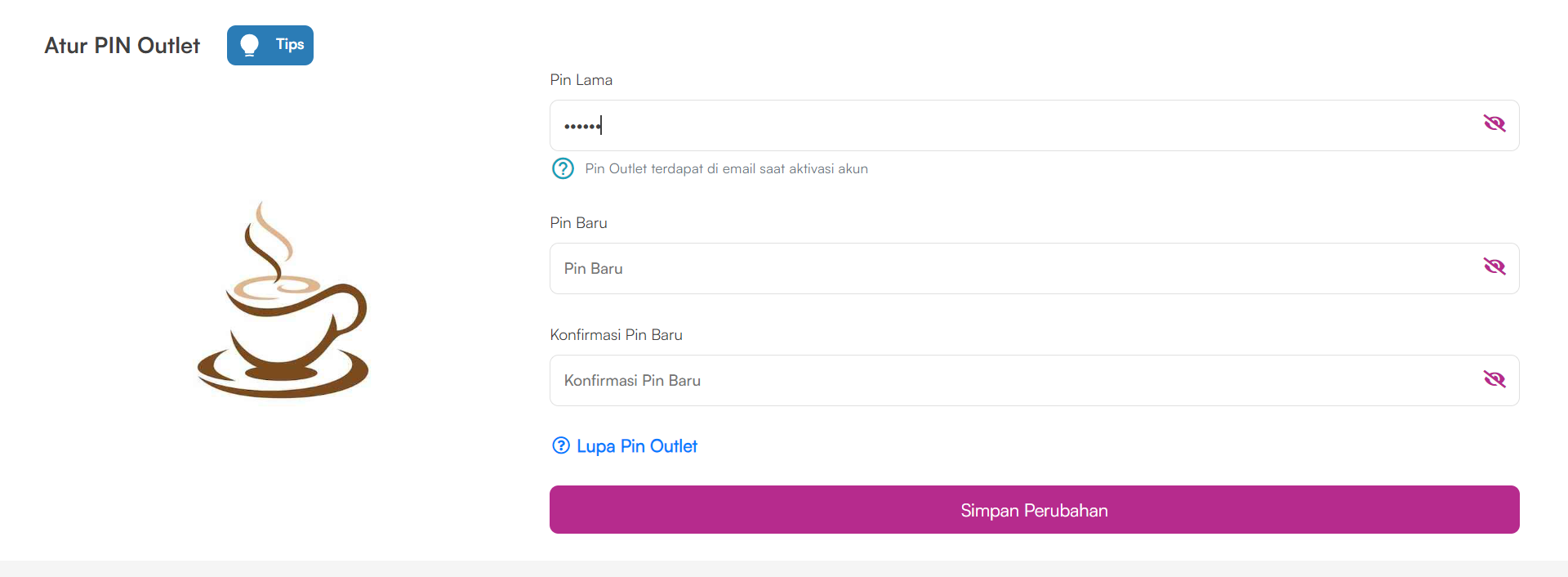
Menu Atur Pin Outlet berfungsi ketika Anda ingin mengubah pin outlet Anda.
Lupa password?
- Klik menu atur pin outlet
- Klik lupa pin outlet
- Pastikan email untuk verifikasi Anda benar
- Klik kirim kode verifikasi.
- Buka email Anda lalu klik verifikasi
- Anda bisa mengisi pin outlet yang baru
Menu Atur Kendaraan
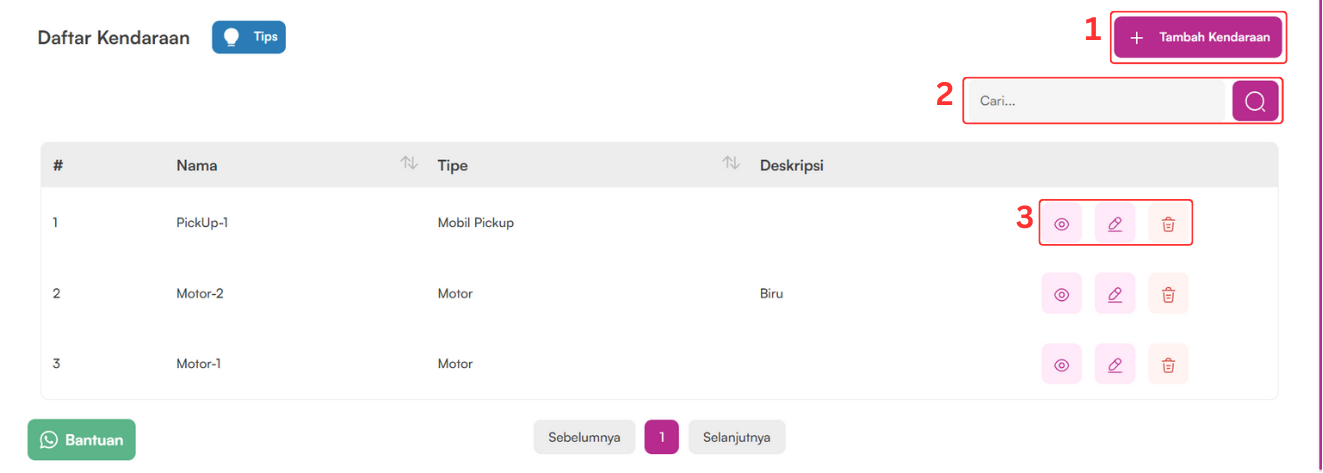
Menu Atur Kendaraan bertujuan untuk mengatur & menambahkan daftar kendaraan pada outlet kita.
Keterangan:
- Tombol tambah kendaraan.
- Kolom pencarian data kendaraan.
- Tombol untuk melihat detail, mengedit, dan menghapus kendaraan.
Menambahkan Kendaraan
Langkah-langkahnya sebagai berikut:
- Klik menu atur kendaraan
- Klik tambah kendaraan
- Isi form tambah kendaraan
- Klik simpan.
Mengedit Daftar Kendaraan
Langkah-langkahnya sebagai berikut:
- Klik menu atur kendaraan
- Klik ikon pada data kendaraan yang ingin diedit
- Ubah isi form sesuai yang Anda butuhkan
- Klik simpan.
Menu Atur Pajak
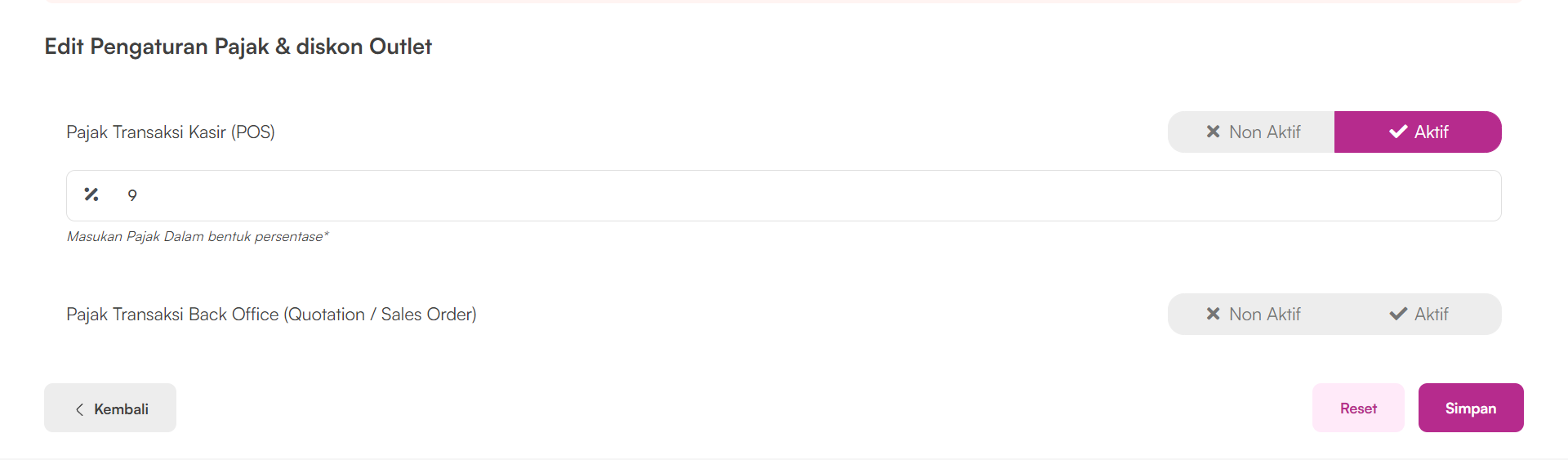
Menu Atur Pajak berfungsi untuk mengatur pajak outlet anda, ada 2 jenis pajak yang dapat Anda atur yaitu pajak transaksi di kasir dan transaksi back office.
Mengaktifkan Pengatur Pajak
Langkah-langkahnya sebagai berikut:
- Klik menu atur pajak
- Aktifkan pajak
- Isi form pengaturan pajak outlet Anda
- Klik simpan.
Menu Atur Hak Akses
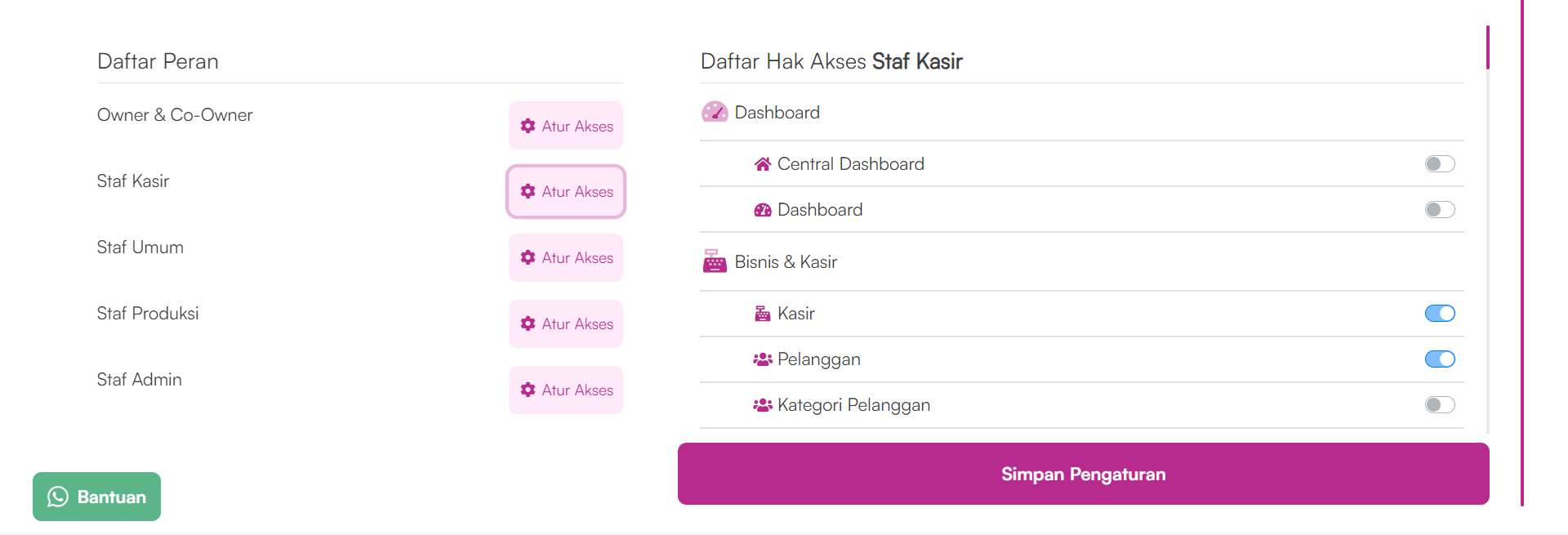
Menu Atur Hak Akses berfungsi untuk mengkustom hak akses pegawai pada outlet Anda. Atur menu yang dapat diakses oleh tiap jenis pegawai Anda
Mengatur Hak Akses
Langkah-langkahnya sebagai berikut:
- Klik menu atur hak akses
- Pilih jenis staff yang ingin Anda atur hak aksesnya
- Pada sebelah kanan Anda dapat mengatur menu yang dapat akses
- Klik simpan pengaturan.
Menu Atur Satuan
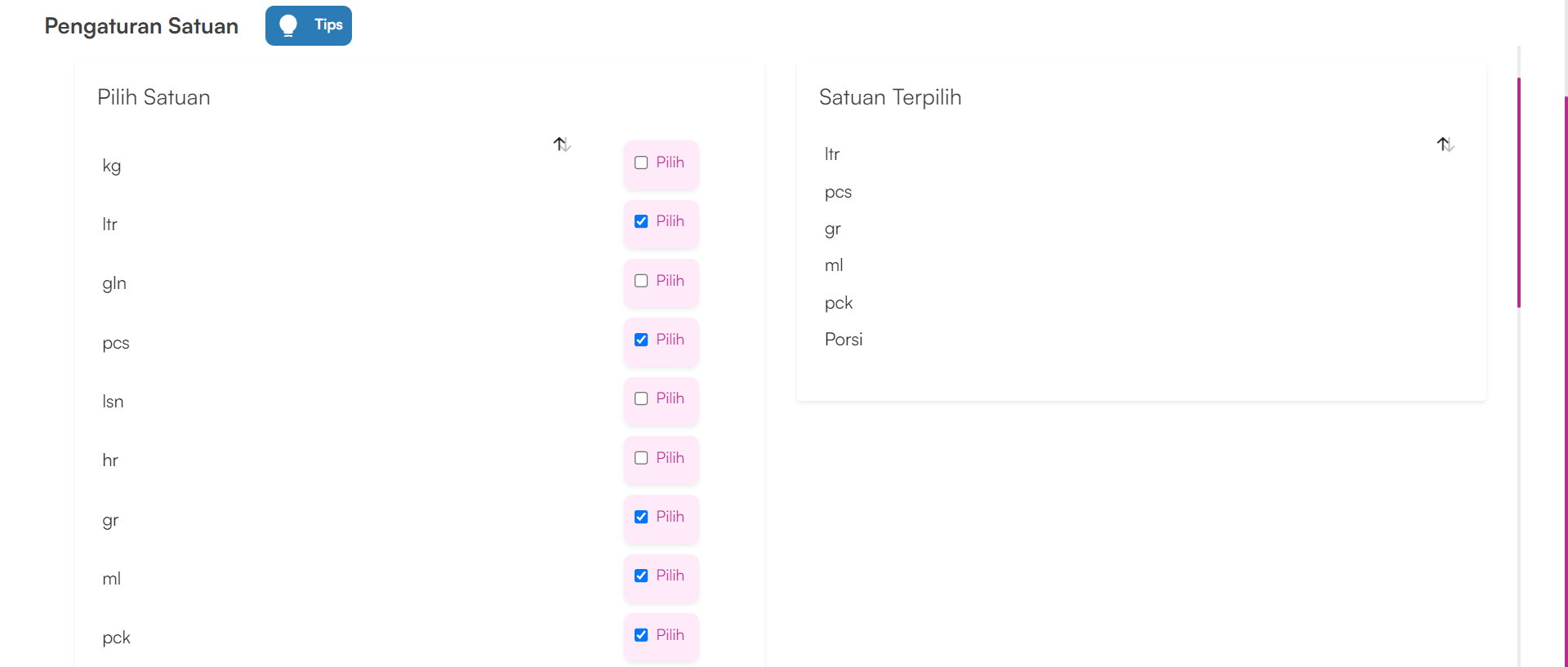
Menu Atur Satuan berfungsi untuk mengkustom satuan untuk produk/jasa Anda
Menambahkan Pengaturan Satuan
Langkah-langkahnya sebagai berikut:
- Klik menu atur Satuan
- Pada bagian kiri Anda dapat memilih satuan mana yang ingin Anda tambahkan
- Pada sebelah kanan Anda akan muncul satuan yang terpilih